Jiří Vrba. Úvod do audiovizuálních technologií
|
|
|
- Emil Kašpar
- před 5 lety
- Počet zobrazení:
Transkript
1 Úvod do audiovizuálních technologií Univerzita Palackého v Olomouci
2 Obsah: Předmluva /5 1. Digitální fotografie /7 Trochu teorie na úvod /7 Co je to PIXEL; Rozlišení obrázku; Barvy; Velikost obrázku Princip fotoaparátu a fotografie /8 CCD čip Objektiv /9 Zaostření; Autofokus Clona /10 Hloubka ostrosti Rychlost závěrky /11 Citlivost filmu Režimy a programy fotoaparátu /12 Volba režimu; Kreativní programy Vyvážení barev /13 Ukládání fotografií /14 Paměťové karty; Komprimace Kompozice obrazu /15 Zlatý řez 2. Práce se zvukem /16 Mikrofon /16 Dynamický mikrofon; Kapacitní mikrofon; Směrová charakteristika Digitalizace zvuku /17 Vzorkování (sampling); Kvantizace Zvukové formáty /18 Formát WAV; Formát MP3; Formát MIDI Akustika místnosti /19 Praktické rady pro kvalitní záznam zvuku /20 1. vydání, 2008 ISBN (Nejen) digitální video /21 Televize a video versus počítač /21 Počet řádků v obraze; Obnovovací frekvence; Prokládané řádkování; Poměr stran pixelu Princip přenosu obrazu /22 Tříčipová kamera (3CCD); Jednočipová amatérská kamera; Televizní monitor; Trojsložkový signál YUV (Component); Dvousložkový signál Y C (S-video); Jednosložkový signál (composit) 2 3
3 Televizní normy /24 PAL; SECAM; NTSC; 16:9 Záznam televizního signálu /26 Podélný záznam; Příčný záznam; Šikmý záznam; Videokazeta; Domácí video Stabilizátor obrazu /28 Princip videozáznamu /28 DV versus DVD, případně HDD Zpracování videa na počítači /29 Vývoj videokodeků; AVI; MPEG; Stramové kodeky; DV formát; Střihový software; Adobe Premiere; Avid Xpress / Media Composer; Pinnacle Studio; Několik zásad pro natáčení a zpracování videosekvencí; Méně je často více 4. Základy práce se systémem AVID /34 Spuštění aplikace /34 Okno Project /34 Záložka Bins; Záložka Settings; Záložka Effect Palette Okno Bin (Superbin) /35 Okno Composer /36 Okno Timeline /37 Nahrávání materiálu /38 Střih /38 Práce s efekty /39 Titulkování /39 Audio /40 Výstup /41 Pře d m l u v a Moderní audiovizuální technologie to je především digitalizace a miniaturizace. Paměťová karta v mobilním telefonu je dnes pro spoustu uživatelů ideálním médiem pro hudbu, fotografie, videosekvence, a dokonce celé filmy. Když k tomu připočtete každodenní reklamní masáž výrobců a prodejců elektroniky, kteří chrlí stále nové, lepší, menší a rychlejší fotoaparáty, videokamery či videowalkmany, dostáváme nepřehledný guláš, ve kterém se těžko orientuje i odborník. Rychlý vývoj audiovizuálních zařízení nabízí na jedné straně zvyšování kvality záznamu, na druhé straně menší a levnější zařízení. Bohužel si v naprosté většině případů tyto požadavky vzájemně odporují. Tento text by vám měl pomoci zorientovat se v základních parametrech jednotlivých přístrojů a ukázat vám alternativy. V žádném případě nelze říci, že je lepší si koupit například digitální zrcadlovku s plnou brašnou objektivů místo miniaturního kompaktu do kapsy. Každé zařízení má jistě své využití. Je ale dobré vědět předem, čím se vlastně jednotlivé přístroje liší, a kdy a proč se vyplatí investovat do dražší techniky. Závěrečná kapitola je věnována práci s videem v prostředí střihové aplikace AVID Xpress/Media Composer. Existuje jistě celá řada jiných střihových programů, ale jednak je zatím AVID jistým standardem v profesionálních televizních studiích a za druhé cenová politika firmy AVID Technology umožňuje pořídít školské verze těchto profesionálnch produktů za velmi výhodných podmínek. Jen na Univerzitě Palackého v Olomouci pracuje v současné době asi patnáct AVIDů a jejich počet se bude nepochybně zvyšovat. Závěr /42 Literatura /43 4 5
4 1. Di g i t á l n í fo t o g r a f i e Trochu teorie na úvod: Co je to PIXEL? U většiny obrazů kolem nás (fotografie, plakáty, obrazovky počítače i televize) můžeme při dostatečném zvětšení rozlišit jednotlivé body, ze kterých je obrázek vytvořen. Tyto malé plošky se nazývají pixely, česky obrazové body. Čím je pixelů více a čím jsou menší, tím je kvalita obrazu lepší. Rozlišení obrázku Velikost pixelu udává jednotka DPI (Dot per Inch), tedy počet obrazových bodů na jednotku délky. Ideální rozlišení je takové, kdy oko nerozeznává jednotlivé pixely a obraz vypadá spojitý. Menší rozlišení nevypadá dobře a znamená nižší kvalitu větší rozlišení zase zbytečně zvětšuje velikost datového souboru. Rozlišení běžné tiskárny je dpi, kvalitní tiskárny používají 1200 dpi i více. Oproti tomu rozlišení počítačového monitoru je mezi dpi. Pokud tedy předpokládáte tisk velkých fotografií, je potřeba uvažovat o fotoaparátu s velkým rozlišením, pro internet a počítačové prezentace ale bohatě dostačuje i rozlišení nejlevnějších přístrojů. Barvy Digitální fotoaparát, stejně jako videokamera nebo monitor pracuje v barevném režimu RGB, kde se barva každého obrazového bodu skládá ze tří barev základních: červené (RED), zelené (GREEN) a modré (BLUE). Standardně se používá 24bitové zobrazení, kdy připadá na každou barvu 8 bitů, což je 256 úrovní. Vzájemnou kombinací je tak možné dosáhnout až 16 milionů barev. 6 7
5 Velikost obrázku Množství dat potřebných pro digitální fotografii se z uvedených informací vypočítá poměrně snadno. Každý pixel má 24 bitů barev, což jsou 3 byty (bajty). Čtyřmegapixelový fotoaparát má 4 miliony pixelů po třech bytech, což je 12 MB (megabajtů). Analogicky 5 MPix = 15 MB a 6 MPix = 18 MB. Tato čísla vyjadřují skutečnou velikost obrázku. Na paměťovou kartu se obrázky ukládají díky kompresi v daleko menším rozsahu, jakákoli další práce na PC už ovšem opět probíhá z plnou velikostí datového souboru. Princip fotoaparátu a fotografie Digitální fotoaparáty i fotografické přístroje používající klasický film pracují na stejném principu. Využívají světelné energie, která způsobuje změny na fotocitlivém materiálu k zachycení snímaného objektu. Rozdíl je pouze v tom, že v klasických fotoaparátech se používá filmu, který působením světla mění při chemickém procesu vyvolávání svoji barvu, zatímco digitální snímač vytváří elektrický signál, který se zaznamenává na paměťové médium. CCD čip Ke snímání digitální fotografie slouží elektronické snímací prvky, tzv. CCD čipy (v některých přístrojích mohou být poněkud odlišné technologie, např. CMOS, ale princip zůstává podobný). CCD čip tvoří jednotlivé fotobuňky, které zaznamenávají jasovou informaci, výsledkem je tedy pouze černobílý signál. Pro rozlišení jednotlivých barev je jednotlivým buňkám předřazen jeden ze tří barevných filtrů základních barev RGB a pro každý pixel je zaznamenána úroveň jedné základní barvy. Již takto získaný surový obrázek může být zaznamenán do paměti fotoaparátu, dopočítání zbývajících dvou barev se totiž provádí interpolací ze sousedních bodů, což může provést počítač dodatečně. Většinou však tento RAW formát (raw = surový) používají pouze profesionální přístroje. Běžné fotoaparáty ihned dopočítají úroveň dvou zbývajících barev a do paměti již ukládají již barvy odpovídající realitě. Objektiv Základem funkce fotoaparátu je objektiv, který tvoří soustava čoček s přesně definovanými vlastnostmi. Jeho úkolem je zobrazit na plochu filmu nebo CCD čipu perfektně zaostřený a převrácený obraz skutečné scény. Hlavní charakteristikou každého objektivu je jeho ohnisková vzdálenost, což je vzdálenost mezi čočkou (optickou soustavou) a snímačem. Se vzrůstající ohniskovou vzdáleností se zužuje zabíraný úhel a scéna se zdá bližší než ve skutečnosti. Naopak širokoúhlý objektiv má ohniskovou vzdálenost krátkou. Objektiv, který má pozorovací úhel blízký lidskému oku, a tedy nezmenšuje ani nezvětšuje, se nazývá základní nebo normální objektiv. Jeho ohnisková vzdálenost je přibližně rovna úhlopříčce obrazu. Vzhledem k tomu, že digitální fotoaparáty používají nejrůznější rozměry snímacích čipů, uvádí se u fotoaparátů ekvivalent přepočítaný na 35mm kinofilm (35efl), kde má normální objektiv ohniskovou vzdálenost 50 mm. Zaostření Obraz procházející objektivem je perfektně ostrý, pokud je snímaný objekt od objektivu dostatečně vzdálen a světelné paprsky dopadají do objektivu rovnoběžně. Tato vzdálenost se označuje jako nekonečno a uvádí se hodnota tisícinásobku ohniskové vzdálenosti, tedy u 50mm objektivu asi 50 metrů. V praxi je tato vzdálenost asi čtvrtinová až třetinová, tedy asi 15 metrů. Pokud se snímaný objekt nachází blíže, je potřeba nepatrně posunout rovinu objektivu, tedy tzv. zaostřit. Z uvedeného vyplývá, že čím má objektiv kratší ohnisko, tím blíže je nekonečno a tím snazší je takový objektiv zaostřit. V praxi to potvrzují nejlevnější fotoaparáty s pevným širokoúhlým objektivem, který snadno zaostří i laik, zatímco velmi dlouhé objektivy jsou výsadou profesionálů, kteří s nimi umějí pracovat. 8 9
6 Autofokus Zatímco u starších fotoaparátů bylo nutné zaostřovat ručně, dnes fotografovi většinou pomáhá automatika, tzv. autofokus. Pochopení jeho funkce vám může usnadnit jeho používání zejména v extrémních podmínkách, kdy automatika snadno zklame a výsledkem je rozmazaný snímek. V praxi se používá dvou rozdílných principů. Pasivní, tzv. TTL systém měří kontrast scény. Vychází přitom ze (v zásadě správného) předpokladu, že správně zaostřená scéna je kontrastnější než scéna rozostřená. Problémy nastávají při fotografování málo kontrastních scén a zejména při nízké hladině světla. Oproti tomu aktivní autofokus měří vzdálenost snímaného objektu pomocí neviditelného infračerveného paprsku a podle změřené vzdálenosti zaostří objektiv. Pokud ovšem fotografujete 50 m vzdálený objekt přes 30 cm vzdálené sklo, mohou být výsledky tristní. Výrobci osazují své přístroje inteligentními systémy měřícími několik zón a umožňujícími fotografovi zvolit si z několika způsobů ostření ten nejvhodnější. Jako nejjednodušší pro běžné použití se jeví princip zdůrazněného středu, kdy systém zaostřuje primárně na objekt ve středu snímané scény. Pokud je nutné zaostřit mimo střed, stačí posunout záběr tak, aby objekt byl uprostřed, zaostřit fotoaparát (u naprosté většiny přístrojů se zaostřuje namáčknutím spouště do poloviny jejího chodu), podržet zaostření, posunout přístroj do původní scény a exponovat snímek (domáčknutím spouště nadoraz). Většina fotografických přístrojů má právě pro tento způsob práce zdůrazněný střed hledáčku rámečkem nebo zaměřovacím křížem. Clona Clona je zařízení, jež zvětšuje nebo zmenšuje otvor v objektivu, kterým se světlo dostává do fotoaparátu. Maximální clona objektiv téměř uzavírá, zatímco minimální clona je dána světelností objektivu. Principiálně širší objektivy s většími čočkami mají větší světelnost než objektivy úzké. Také složitost konstrukce a počet čoček zde hraje svou roli. Dobře je to vidět u transfokátorů (zoomů) s velkým rozsahem, jejichž světelnost nebývá příliš dobrá. Správné nastavení clony poskytuje prokreslený obraz do všech detailů. Menší clona má za následek příliš světlý snímek s vypálenými místy, zatímco větší clona obrázek ztmaví. Zatímco klasický film poměrně dobře snáší mírné přeexponování, u digitálních fotoaparátů je to přesně naopak. Zatímco podexponovaný film lze v počítači zesvětlit, s vypálenými částmi snímku nelze dělat nic. Hloubka ostrosti Na nastavení clony závisí také hloubka ostrosti snímané scény. Zatímco při otevřené cloně jsou objekty bližší a vzdálenější než je zaostřená vzdálenost rozmazané, při velké cloně je ostrý nejen předmět zaostřený, ale i objekty o určitou vzdálenost bližší nebo vzdálenější. Tento rozsah vzdáleností, kdy je snímaný objekt zaostřený, se nazývá hloubka ostrosti a kromě clony závisí také na ohniskové vzdálenosti objektivu (kratší ohnisko = větší hloubka ostrosti) a na vzdálenosti snímaného objektu (čím je objekt dál, tím je při stejné cloně větší hloubka ostrosti). Práce s clonou ovšem přináší i protichůdné požadavky. Potřebujeme např. otevřít clonu kvůli malé hloubce ostrosti a zároveň clonu zavřít kvůli přílišnému množství světla. Je tedy nezbytné vybavit fotoaparát dalším ovládacím prvkem. Rychlost závěrky Závěrka uzavírá přístup světla do fotoaparátu a po stisknutí spouště se otevře pouze na přesně stanovenou dobu. Tím reguluje množství světla, které na snímač dopadne. Zatímco krátké časy propustí jen málo světla, a lze je tedy využít při vysoké hladině osvětlení, dlouhé časy dokáží exponovat snímek i z velmi tmavé scény. Celková expozice je tedy součin času otevřené závěrky a velikosti otvoru v otevřené cloně. Nastavení závěrky se potom může řídit také rychlostí snímaného děje. Zatímco při krátkých časech se zachytí i velmi rychlý pohyb v krátkém 10 11
7 okamžiku, a tedy se na snímku zastaví, použití dlouhého času vede k rozmazání objektu, a tím ke zdůraznění pohybu. Citlivost filmu Při klasické fotografii může fotograf volit vhodnou citlivost filmu podle (zejména) světelných podmínek, při nichž bude fotit. Běžně se používá film s citlivostí ISO 100. Filmy s vyšším ISO číslem jsou citlivější. Např. film s citlivostí ISO 200 je dvakrát citlivější, můžete tedy použít o polovinu kratší čas, případně o číslo větší clonu. Citlivost filmové emulze ovšem závisí na velikosti fotocitlivých zrn. Citlivější film je tedy zrnitější, což se projeví v horší kvalitě zejména výrazně zvětšených snímků. U digitálních fotoaparátů zůstal princip nastavování citlivosti podle ISO zachován, i když se samozřejmě v tomto případě nejedná o citlivost filmu. Ta je nahrazena funkcí obrazového zesilovače, který zesiluje výstup signálů ze snímacího čipu. Důsledky jeho použití jsou ovšem podobné: vyšší citlivost přepokládá vyšší zesílení, což způsobuje také výrazně vyšší hladinu obrazového šumu. Úroveň šumu fotoaparátu se tak stává jedním z výrazných kvalitativních faktorů mezi jednotlivými přístroji mohou být velmi výrazné rozdíly. Režimy a programy fotoaparátu Narozdíl od starších, plně manuálně ovládaných fotoaparátů mají dnešní fotoapráty možnost nastavit některý z poloautomatických nebo plně automatických režimů. Čím je fotoaparát jednodušší a levnější, tím jsou možnosti menší. Nejlevnější kompakty si žijí vlastním životem, fotograf činnost automatiky může ovlivňovat jen nepřímo. Standardní režimy a programy se u fotoaparátů většiny firem označují stejným způsobem. Volba režimu M A S P Plně manuální ovládání, které vyřazuje automatiku a umožňuje fotografovi libovolné nastavení času i clony. Lze doporučit jen pro zkušené fotografy. Priorita clony (APERTURE). Fotograf si nastavuje clonu ručně, fotoaparát k ní nastavuje vhodný čas. Priorita času (SHUTTER SPEED). Fotograf si zvolí rychlost závěrky, přístroj podle toho nastaví clonu. Automatický režim. Fotoaparát si sám volí vhodnou kombinaci času i clony. Určeno pro amatéry. Kreativní programy Amatérské fotoaparáty dolňují, nebo dokonce nahrazují volbu režimů zjednodušenou nabídkou kreativních pprogramů. Jsou poměrně srozumitelně označeny piktogramy a jejich nabídka se liší u jednotlivých firem. K nejzákladnějším patří asi čtyři: KRAJINA: PORTRÉT: SPORT: NOČNÍ SNÍMEK: Vyvážení barev Lidské oko je velmi dokonalý orgán, takže nám nečiní problém změna barevné teploty osvětlení. Bílý papír vnímáme jako bílý, ať je osvětlený teplým světlem žárovky, neutrálním sluncem, nebo chladnou, namodralou zářivkou. I klasický film je do jisté míry přizpůsobivý, i když existují filmy pro denní a umělé světlo. Přístroje založené na elektronickém snímači (kamery a fotoaparáty) je potřeba nastavit podle okolního světla. Automatické nastavení se snaží za každé situace zvolit vhodnou barevnou teplotu, což se však bez problémů daří pouze při dobrých a neproměnlivých světelných podmínkách. U lepších přístrojů je proto automatika vždy doplněna manuální předvolbou pro některé obvyklé typy osvětlení, typicky denní a umělé (symboly sluníčko a žárovka). U některých firem se setkáme i s další nabídkou: např. zářivka, výbojka, zatažená obloha atd. Manuální nastavení přístrojů vyšší třídy umožňuje přesné nastavení podle požadavků fotografa. Provádí se tak, že se přístroj namíří na čistě bílou plochu, na kterou dopadá požadované světlo. Stiskem odpovídajícího tlačítka se přístroji sděluje informace: toto je bílá barva. Fotoaparát se poté nastaví na správnou hodnotu. Někdy je možné tuto hodnotu ještě korigovat tlačítky +/, nebo dokonce nastavit barevnou teplotu přesným číslem (v Kelvinech). Ukládání fotografií maximální hloubka ostrosti, tedy velká clona, dlouhý čas malá hloubka ostrosti otevřená clona, krátké časy krátký čas i za cenu vyšší citlivosti ISO snížená citlivost (nízký šum), dlouhé časy, fotografie tmavá se světlými místy Všechny dnešní digitální fotoaparáty používají pro ukládání fotografií paměťové karty. Je těžké hodnotit jednotlivé typy, protože většina z nich se stále vyvíjí, objevují se větší a rychlejší varianty. Je proto vhodné se před koupí fotoaparátu porozhlédnout po nabídce paměťových karet
8 Paměťové karty Některé typy již skončily svůj vývoj, např. karta SmartMedia byla konstruována pro maximální velikost 128 MB a v podstatě se od jejího dalšího používání upustilo. Firma SONY zase vsadila na téměř s ničím nekompatibilní vlastní formát Memory Stick, který si ovšem podobně jako Olympus svoje XD karty vyvíjí sama. Tomu odpovídá i nabídka na trhu a cena. Mezi nejrozšířenější karty patří SD (Security Digital) a CF (CompactFlash) určená pro profesionální přístroje. U většiny karet platí, že se připlácí jednak za větší kapacitu (s větší kartou nemusíte na dovolené řešit, kam s fotkami), za rychlost (při rychlém focení nečekáte, až se aparátu uráčí uložit předešlý snímek) a samozřejmě za značku, což nemusí být vždy snobismus, protože některé firmy zkrátka vyrábějí spolehlivější karty než jiné. Někdy je ovšem problém to zjistit. Komprimace I ty největší paměťové karty budou kapacitně malé, pokud na ně budou ukládány velké datové soubory. Některé fotoaparáty umožňují ukládat data přímo ze snímacího čipu s tím, že jejich zpracování se provede dodatečně v počítači. Tento formát se jmenuje RAW (raw = surový) a používá se v profesionální fotografii. Práce s ním vyžaduje jisté znalosti a zkušenosti, navíc tento formát není standardizován a různé firmy používají různé typy. U běžných fotoaparátů se většinou používá formát TIFF. Jeden snímek ze čtyřmegapixelového fotoaparátu má ovšem ve formátu TIFF velikost asi 12 MB, na 1GB kartu by se tedy vešlo jen asi sto snímků. Proto se v digitální fotografii používá komprimace obrazů. V počítačích se můžeme setkat se dvěma typy komprimace. Komprimace bezztrátová umožňuje pomocí určitého algoritmu zmenšit velikost datového souboru pro uložení na paměťové médium a poté ho zpětně dekomprimovat bez ztráty kvality: typicky např. komprimace ZIP nebo RAR, u grafických souborů také LZV. V digitální fotografii se téměř výhradně používá ztrátová komprimace JPEG (Join Photographic Expert Group). Tato komprimace vždy degraduje původní obrázek a nelze ji zpětně odvolat. Záleží tedy na uživateli, jakou úroveň komprimace zvolí. Standardně se volí mezi třemi stupni: vysoká komprimace ukládá malé soubory v nízké kvalitě, následuje úroveň střední a pak nízká. Ta znamená nejlepší obrázky, ale větší datové soubory. Velikost souboru závisí zejména na složitosti fotografie, velké plochy se komprimují poměrně snadno. Pozor! KAŽDÁkomprimace JPEG vede k určité ztrátě kvality, i když nemusí být okem patrná! Plnou kvalitu zaručují poze nekomprimované formáty RAW nebo TIFF. Kompozice obrazu Na většině snímků rozlišujeme ústřední, dominantní motiv, popředí a pozadí. Lidské oko a mozek) ovšem vnímá primárně pouze jeden vjem. Pokud se soustředíte na krásný strom, nevnímáte pozadí. Když se poté začnete rozhlížet po krajině, díváte se jakoby skrz strom v popředí. Toto vnímání se projevuje na fotografiích amatérů tak, že dominantní motiv je uprostřed fotografie, jakoby v zaměřovači, a nevytváří celkovou kompozici s pozadím. Zlatý řez Poměr malých celých čísel (1:1, 1:2, 3:4 atd.) je velmi rozšířen v technice, ale v přírodě se s ním nesetkáme. Dlouholetým pozorování bylo naopak zjištěno, že se v přírodě velmi mnoho věcí i jevů vyskytuje v takovém poměru, kdy menší část k větší části se má k sobě stejně, jako větší část k celku. Jinak řečeno, celek stále dělíme na dvě části, ve stále stejném poměru. Tento jev lze vidět například na čtvtce papíru formátu A4. Můžete papír skládat na poloviny kolikrát chcete a stále je poměr stran stejný. Tento poměr se nazývá zlatý řez. Zlatý řez můžeme najít v biologii (rostliny, zvířata, ulity měkkýšů), v antropologii (lidské tělo, lidský obličej), v astronomii (galaxie, polohy hvězd), ale i v hudbě, chemii, matematice atd. Významní malíři nejenže vnímali přirozeně zlatý řez a řídili se jím nevědomky, někteří naopak záměrně malovali svá díla do předem stanoveného poměru (Michelangelo, DaVinci, Rafael)
9 Také ve fotografii je vhodné použít zlatého řezu pro umísťění dominantního motivu, kterým jsou např. oči portrétované osoby. 2. Pr á c e se zv u k e m Záznam a reprodukci zvuku poprvé realizoval Američan T. A. Edison již v roce Kvalita záznamu se od dob jeho mechanického fonografu s voskovými válečky posunula téměř k dokonalosti. S rozvojem techniky se přístroje pro záznam a reprodukci zvuku dostaly i do domácností. Mikrofon Na počátku celého akustického řetězce stojí mikrofon. Záznamové zařízení může být sebelepší, ale o primární kvalitě zaznamenaného zvuku rozhoduje především kvalita mikrofonu. Mikrofon je zařízení, které akustický tlak neboli zvuk převede na elektrické napětí (elektroakustický měnič). Konstrukce mikrofonů vychází z několika základních typů a ne každý z nich se hodí pro všechny příležitosti. Dynamický mikrofon Díky jednoduché konstrukci, kdy elektrický signál vzniká pohybem kmitací cívky spojené s membránou mikrofonu, je dynamický mikrofon obecně méně citlivý a využívá se zejména pro zpěv, náročné povětrnostní podmínky atd. Tyto mikrofony jsou nejrozšířenější, nevyžadují napájecí napětí a jsou mechanicky poměrně odolné. Problémem je jistá frekvenční závislost při snímání zvuku z větší vzdálenosti se mění jeho frekvence a dochází ke zkreslení. Kapacitní mikrofon Kondenzátorové, příp. elektretové mikrofony jsou mnohem citlivější. Snímání zvuku je založeno na změně kapacity kondenzátoru, který tvoří membrána mikrofonu. Kapacitní mikrofony mají minimální frekvenční závislost na vzdálenosti zdroje, umožňují nejrůznější konstrukce v závislosti na předpokládaném použití, ale vyžadují externí napájení. Používají se také jako studiové a měřící mikrofony. Směrová charakteristika Konstrukce mikrofonu určuje jeho směrovou charakteristiku, tedy tvar okolního prostoru, ze kterého mikrofon signály zaznamenává. Základní směrové charakteristiky mají tvar koule, ledviny, kardioidy nebo osmičky. Pro běžnou praxi se používají téměř výhradně mikrofony se směrovou charakteristikou ledvinovitou nebo kardioidní. Digitalizace zvuku Pochopení principu digitálního zpracování zvuku není tak složité jak by se na první pohled zdálo. Analogový záznam zvuku, tedy např. drážka gramofonové desky, má tvar spojité křivky s určitou amplitudou (hlasitost) a frekvencí (výška tónu). Proces digitalizace převede tuto křivku na binární informace (tedy sled jedniček a nul) tak, aby po zpětném dekódování vznikla pokud možno původní křivka. Kvalita digitalizace pak záleží na dvou veličinách, jejichž hodnota ovlivňuje poměr mezi kvalitou výsledného zvuku a velikostí datového souboru vzorkování a kvantizaci. Vzorkování (sampling) Prvním parametrem je vzorkování (tzv. sampling), které udává počet digitálních hodnot (vzorků), do kterých se rozčlení jedna sekunda analogového zvuku. Čím větší počet vzorků, tím více se digitalizovaný zvuk blíží analogovému originálu. Pokud je vzorků málo, dochází ke zkreslení digitalizovaného signálu. Pokud je jich příliš, neúměrně narůstá množství zaznamenávaných dat. Nejčastěji se používá samplovací frekvence 44,1 khz, tedy jedna sekunda zvuku se rozdělí do více než čtyřiceti tisíc vzorků. Toto vzorkování se používá jak u běžných zvukových CD, tak při zpracování zvuku v počítači ve formátu.wav. V profesionální oblasti se můžete setkat i se vzorkováním 48kHz a vyšším. Pro běžné použití však přichází spíše v úvahu volba nižších frekvencí pro méně náročné zvuky. Např. pro komentáře vyhoví 22 khz, pro různá pípnutí či cvaknutí i 11 khz. Je přitom nasnadě, že 22 tisíc vzorků zabere na disku počítače polovinu 16 17
10 místa oproti 44 tisícům. Kromě ušetřeného místa na disku počítače se také zrychlí načítání těchto souborů (zejména na méně výkonných počítačích). Kvantizace Zvuk jsme si tedy rozdělili na vzorky. Jak přesně bude vzorek odpovídat originálu závisí ovšem na další veličině, kterou je kvantizace. Tato veličina určuje minimální krok, hodnotu, o kterou se mohou lišit amplitudy (hlasitost) dvou vzorků. Laicky řečeno: určuje, kolik je úrovní hlasitosti jednotlivých vzorků mezi nulou a maximem. Zvukové formáty Stejně jako u grafiky, také zvukové soubory se mohou vyskytovat v několika různých formátech. Uveďme si ty nejpoužívanější. Formát WAV Jedná se o velmi rozšířený a standardizovaný formát a s jeho přehráváním nevznikají většinou žádné potíže. Formát není komprimován a umožňuje nastavení vzorkování i kvantizace v závislosti na požadované kvalitě zvuku. Je v podstatě totožný s formátem standardního zvukového CD nosiče. Formát MP3 Komprimovaný formát MP3 vznikl v německých laboratořích Fraunhofer Institut for Integrated Circuits již koncem osmdesátých let 20. století a předpokládalo se jeho využití pro digitální rozhlasové vysílání. V roce 1995 se však mnoho věcí změnilo. Nárůst výkonnosti počítače byl takový, že již byl schopen s MP3 pracovat. Také Internet se začal stále více komercializovat a zpřístupňovat neprofesionálním uživatelům počítačů. Jednou z velmi důležitých věcí byla také cena, za kterou se vše dalo pořídit. A do třetice se na internetu objevily sharewarové (tedy volně stažitelné) kodéry a dekodéry tohoto formátu. Dnes můžeme říci, že formát MP3 je pro zvukové soubory na internetu v podstatě standardem. MP3 komprese funguje na principu psychoakustiky. Využívá se tzv. jevu maskování. Když znějí současně silnější a slabší signál, nejsme schopni slabší signál slyšet, protože je překryt signálem hlasitějším. Komprese MP3 tedy při přepočtu tyto signály nezaznamenává, čímž se velmi výrazně sníží množství zaznamenávaných dat při minimálním dopadu na kvalitu výsledné nahrávky. Formát MP3 se zatím rozšířil i do komerční sféry, kde se začíná využívat zejména v oblasti osobních přehrávačů walkmanů. Místo kazety je přístroj vybaven paměťovou kartou se soubory MP3. Přehrávače mohou být mnohem menší, nejsou nijak ovlivňovány otřesy, protože neobsahují žádné mechanické součástky, a také spotřeba elektrické energie je mnohem nižší. Formát MIDI Speciálním formátem pro záznam zvuku je MIDI (.mid). Jedná se o formát vektorový, který stejně jako v případě grafiky, umožňuje snadné opravy a úpravy vytvořených souborů bez ztráty kvality. Zvukový soubor MIDI je zaznamenán v podstatě tak, jako by byl zapsán do notové partitury. Jednotlivým zvukům je stanovena výška, délka a hlasitost tónu, tempo skladby a odpovídající zvuk nástroje. Z polyfonie těchto zvuků (většinou 16 nebo 32 hlasů najednou) potom vzniká výsledná skladba. Výhodou tohoto formátu je takřka zanedbatelná datová velikost (i rozsáhlá skladba může mít jen několik kilobitů). Nevýhodou je, že se jedná výhradně o zvuky, které lze rozepsat do not. Není tedy možné v tomto formátu zaznamenávat např. lidskou řeč nebo jiné přirozené zvuky. Akustika místnosti Koncertní, divadelní a přednáškové sály (tedy i učebny) by měly být upraveny tak, aby mohl každý posluchač zřetelně poslouchat řečníka nebo hudbu. Místnost, která vyhovuje těmto podmínkám, má dobrou akustiku. Sluchem můžeme rozpoznat dva po sobě následující zvukové signály pouze tehdy, pokud mezi nimi uplynula doba alespoň 0,1 s. Tomuto času odpovídá vzdálenost stěny od zdroje zvuku 17 m. Odražený zvuk vnímáme jako tzv. ozvěnu. Tento jev se nazývá doznívání zvuku. Ozvěna je pro přednáškové nebo koncertní sály nepřípustná, ale doznívání trvající kratší dobu je naopak výhodné. Zvuk se tím zesiluje a řeč i hudba získávají na výraznosti. Je však zřejmé, že závisí na tom, podle jakých zvuků akustiku posuzujeme. Výborný koncertní sál může být špatnou posluchárnou a naopak. Kritéria, která akustiku ovlivňují, jsou tedy zejména: - doba dozvuku, - dozvuková vzdálenost, - určitá pravidla pro respektování tvaru místnosti
11 Dobrá akustičnost sálů je podmíněna zejména těmito faktory: - kvalita zvuku, tj. poměr intenzit zvukových vlnění, má být zachována, - dovnitř sálu nemají pronikat žádné zvuky zvenku, - zvuk má být všude v sále dostatečně silný a podle možnosti alespoň přibližně stejně silný, - jednotlivé zvuky lidské řeči a krátce trvající hudební tóny nesmí splývat. Teoreticky by měl akustiku místnosti řešit architekt již při jejím projektování. V praxi si však většinou musíme pomoci sami. Srozumitelnost zvuku např. v učebně velmi výrazně zvýší rozčlenění velkých ploch stěn volně stojícím nábytkem, policemi s knihami nebo závěsy. U hudebních sálů je pak namístě kontaktovat odborníky. Akustika místnosti se podílí také značnou měrou na kvalitě zvukového záznamu. Profesionální studia utrácejí jmění na úpravách místností, ve kterých se bude zvuk nahrávat a editovat. V podmínkách domácího studia či školy (finanční limity) samozřejmě nelze najmout firmu, která přiveze potřebné měřící přístroje, proměří, navrhne a upraví místnost. Vždy je však možné dodržovat alespoň základní zvukařské zásady. Mnohokrát se již v praxi potvrdilo, že většina neúspěšných zvukových snímků byla zaviněna daleko více nedodržením těchto zásad, než kvalitou technického zařízení. Praktické rady pro kvalitní záznam zvuku - Dejte přednost mikrofonu kardioidnímu před kulovým (reaguje pouze na tlakovou složku signálu) nebo osmičkovým (reaguje pouze na rychlostní složku). - Použijte raději mikrofon kondenzátorový (má lepší kmitočtovou charakteristiku). V případě mikrofonu dynamického se snažte jej umístit blízko ke zdroji zvuku. - Vzdálenost od nejbližší odrazné plochy (stěny) by měla být 3 8 metrů, pokud to není možné, využijte prostoru s vysokou pohltivostí stěn (např. regály s volně umístěnými knihami v knihovně). - Používejte externí mikrofon s dostatečně dlouhým kabelem. Pokud to není možné, pokuste se co nejvíce utlumit hluk samotného nahrávacího zařízení (např. dekou). 3. (Ne j e n ) di g i t á l n í vi d e o Televize a video versus počítač Zatímco u počítačů se stále zvětšují úhlopříčky monitorů a zrychlují se grafické karty pro větší a lepší rozlišení, televizní obraz je stále omezován původní televizní normou definovanou krátce po druhé světové válce. Tento nepoměr se výrazně projeví v okamžiku, kdy se pokoušíme video přehrávat v počítači a naopak, když obrázky a animace potřebujeme reprodukovat na televizní obrazovce. Základní rozdíly jsou následující: Počet řádků v obraze Patnáctipalcový počítačový monitor poskytuje zobrazení 600 řádků, sedmnáctipalcový nejméně 768 a jedenadvacetipalcový třeba i 1200 řádků. Jednotlivé pixely mají tedy přibližně stále stejnou velikost, se zvětšující se plochou obrazovky roste jejich počet. Televizní obrazovka má podle normy (přesně) 576 viditelných řádků. Se zvětšující se obrazovkou se tedy počet pixelů nemění, naopak se zvětšují a u velkých úhlopříček jsou i prostým okem dobře patrné. Obnovovací frekvence Nepříjemné blikání obrazovky způsobené rozsvěcováním a pohasínáním jednotlivých bodů unavuje zrak diváka. U počítačových monitorů je tedy snaha zvýšit frekvenci tohoto blikání, aby nebylo okem patrné. Používají se frekvence 75, 85, 100 Hz i více. Televizní obrazovka má pevně stanovenu obnovovací frekvenci na 50 Hz (s výjimkou 100Hz televizorů, které používají speciální technologii pro zdvojnásobení této frekvence). Prokládané řádkování Zkušenosti z filmu ukazují, že 24 obrázků za sekundu stačí k tomu, aby oko vnímalo plynulý pohyb. Tato skutečnost spolu s minimální obnovovací frekvencí televizní obrazovky (50 Hz) vedla k technickému kompromisnímu řešení, které umožňuje televizi přenášet jen 25 snímků za sekundu. Podle evropské normy PAL používané i v ČR má obraz
12 snímků (frame), což je 50 půlsnímků (field). Každý půlsnímek obsahuje pouze polovinu obrazové informace. Lichý půlsnímek tvoří liché řádky, zatímco sudý pouze sudé řádky. Vzájemným střídáním řádků vzniká dojem plynulého obrazu. Jednočipová amatérská kamera Rozklad hranolem předpokládá dokonalou optickou soustavu, v levnějších přístrojích se proto využívá stejně jako u digitálního fotoaparátu pouze jediného CCD čipu s mřížkovým filtrem, který umožňuje snímat jednotlivé barvy. Kvalita takového obrazu je potom nižší, horší je zejména ostrost a věrnost barevného podání. Televizní monitor Poměr stran pixelu Zatímco u počítače jsou jednotlivé pixely čtvercové, takže není problém s otáčením obrazu a s výpočtem přesných rozměrů, televizní obrazovka zobrazuje pixely mírně obdélníkové (1:1,066). Tato skutečnost vede k tomu, že se obraz při přenosu mezi počítačem a televizí deformuje. Princip přenosu obrazu Ke snímání televizního obrazu slouží elektronické snímací prvky, tzv. CCD čipy. CCD čip tvoří fotocitlivé buňky, které ovšem zaznamenávají pouze jasovou informaci, výsledkem je tedy černobílý signál. Pro vysílání barevného obrazu je nutné přidat informaci o barvě. Tříčipová kamera (3CCD) U profesionální televizní kamery je obraz procházející objektivem opticky rozložen na jednotlivé barevné složky tak, že každá barva dopadá na samostatný CCD čip. Výsledkem jsou tři samostatné signály označované RGB (R-červená, G-zelená, B-modrá), které nesou informace o podílu dané barvy v původním obrazu. Z těchto signálů se potom v TV monitoru opět skládá původní obraz Televizní monitor tvoří skleněná matnice se stínítkem, na kterou dopadají elektronové paprsky ze tří trysek odpovídajících jednotlivým barevným složkám obrazu (RGB). Jednotlivé body obrazovky, tzv. luminofory, pak září barvou odpovídající vzájemnému poměru těchto základních barev. U modernějších LCD nebo plazmových monitorů je technický princip odlišný, i tady však vzniká barevný obraz skládáním ze tří barevných elementů pro každý pixel. Při takto pojatém přenosu by tedy bylo nutné přenášet tři vzájemně synchronizované signály RGB. Takový přenos je velmi kvalitní (používá se např. v lékařství nebo v průmyslu, na principu RGB signálů funguje také monitor počítače), ale pro televizní vysílání je nepoužitelný hned ze dvou důvodů. Jednak by vyžadoval tři samostatné přenosové kanály a za druhé by nebyl kompatibilní s černobílými televizními přijímači, které pracují pouze s jasovou složkou obrazu. Proto je nutné RGB signál převést do jiné formy. Trojsložkový signál YUV (Component) Ze tří barevných složek se smícháním vytvoří složka jasová (jasová složka Y = R+G+B) a dvě složky rozdílové (R Y a B Y). Výsledkem jsou sice opět tři signály, ovšem jedním z nich je jasová složka tedy černobílý obraz. Původní složky RGB se dají opět velmi snadno rekonstruovat, výsledný přenos je tedy velmi kvalitní. S tímto tzv. složkovým YUV kódováním (označovaným také R Y,B Y) pracují profesionální televizní zařízení, např. nejrozšířenější TV systém BetacamSP. Pro kontrolu signálu zde postačují černobílé monitory zobrazující pouze jasovou složku, pro zobrazení barvy při zpracování záznamu a na výstupu jsou přístroje vybaveny speciálními obvody (TBC Time Base Corrector), které ze složek opět vytvoří původní barevný obraz v nejvyšší kvalitě.
13 Dvousložkový signál Y-C (S-video) Dalším stupněm kódování se ze dvou rozdílových složek R Y a B Y vytvoří jediná barvonosná informace označovaná C (chrominance). Spolu s původní jasovou složkou Y vytváří signál typu Y C, v komerčních zařízeních označovaný jako S-video. Barevná informace je zde potlačena na úkor informace jasové, což odpovídá fyziologii lidského zraku. S tímto signálem pracují běžné poloprofesionální systémy jako S-VHS nebo Hi8, principiálně také digitální DV a D8. K přenosu S-video signálu slouží speciální kabel se dvěma samostatnými vodiči pro přenos každé složky samostatně. Jednosložkový videosignál (composit) Úplný jednosložkový videosignál, tzv. kompozitní signál, vzniká modulací barvonosné složky na složku jasovou. Tento signál, běžně označovaný VIDEO, přenáší barevný televizní obraz mezi běžnou videokamerou VHS či Video8, videomagnetofonem a televizním monitorem. Propojení se řeší obvykle konektorem RCA (Cinch), nejčastěji žluté barvy, bajonetovým konektorem BNC (profesionální přístroje) nebo univerzálním 21pinovým konektorem (EURO)SCART. Je přirozené, že spojením všech barevných a jasových informací do jediného signálu dochází k jejich vzájemnému ovlivňování, a tím ke snižování kvality. Proto i když kompozitní videosignál běžně vyhoví v oblasti domácího videa, v profesionální oblasti se používá téměř výhradně pouze k připojení kontrolních monitorů. Televizní normy R g B R g B R g B R g B R g B R-Y Y B-Y Y c video Protože se jednotlivé televizní normy vyvíjely v jednotlivých geografických oblastech samostatně a rovněž kvůli jejich zpětné kompatibilitě se staršími přístroji, zůstává dodnes televizní svět rozdělen na několik samostatných oblastí, mezi nimiž je možné převádět televizní signály jen pomocí velmi složitých (a drahých) konverzních zařízení. PAL Norma barevné televize PAL (Phase Alternating Line) vznikla v roce 1967 v Německu a je užívána v řadě evropských i mimoevropských zemí. Velikost obrazu je 720 x 576 pixelů, s frekvencí 50 Hz (prokládaně, t.j. 2 x 25 půlsnímků za sekundu). SECAM Francie vyvinula a dodnes používá vlastní normu SECAM (Sequentiel Coleur a Memoir) nekompatibilní se zbytkem Evropy. Normu SECAM, ovšem patřičně změněnou ke vzájemné nekompatibilitě s původní francouzskou, používaly také všechny státy bývalého sovětského bloku. Komunistické vlády těchto zemí se tímto způsobem snažily znemožnit svým obyvatelům sledování zahraničního vysílání. Např. v bývalém Československu tak došlo ke kuriózní situaci, kdy veškeré studiové televizní technologie (kamery, střižny, záznam ) pracovaly v PALu (jednalo se vesměs o zařízení od výrobců ze západní Evropy, USA či Japonska, kteří přirozeně vyrábějí pouze verze PAL a NTSC), a teprve na vysílačích se těsně před distribucí k divákům signál transkódoval do normy SECAM, se kterou pracovaly televizní přijímače diváků. S nástupem domácího videa bylo nutno vzít v úvahu, že dovážené videomagnetofony pracují primárně v normě PAL. Tehdy se v Tesle Orava, jediném československém podniku vyrábějícím televizory, začaly vyrábět dvounormové přístroje PAL/SECAM, které se zde staly zdaleka nejrozšířenějšími. Úplný přechod veškerého televizního vysílání na PAL počátkem devadesátých let proběhl proto v České republice téměř bez problémů. Východoevropský SECAM dále používá většina postsovětských států, Polsko, Maďarsko, Slovensko aj. Vzhledem k satelitním přenosům a videokazetám ze zahraničí umí ovšem téměř všechny SECAM přístroje běžně přehrávat normu PAL, bohužel opačně je kompatibilita jen částečná. Zatímco s východoevropským SECAMem problémy nebývají, přístroje umožňující přehrání francouzské normy se mimo Francii téměř nevyskytují. NTSC V Severní Americe a v Japonsku se používá norma NTSC (National Television Standars Committee) z roku Na rozdíl od evropských norem, které se liší pouze barevným kódováním a v černobílé oblasti 24 25
14 jsou podobné, zde se jedná o normu diametrálně odlišnou. Zatímco v Evropě se používá frekvence 25 obr/s a 625 řádků, norma NTSC pracuje s frekvencí 30 obr/s a 525 řádky (srovnej frekvence elektrické sítě Evropy 50Hz a USA 60Hz). Vzájemné transkódování těchto signálů je proto velmi technologicky náročné. Naštěstí je většina videomagnetofonů a DVD přehrávačů vyráběných pro normu PAL (většinou japonskými firmami, tedy ze země používající NTSC) vybavována i přepínačem pro přehrávání v normě NTSC (NTSC playback), nebo dokonce pro přehrávání NTSC na televizorech PAL (NTSC playback on PAL TV). Na těchto přístrojích je možné přehrávat nahrávky NTSC, aniž by divák postřehl nějaký rozdíl. Mnohem větší problém je např. v USA přehrát videokazetu dovezenou z Evropy. K běžnému Američanovi se pořad v normě PAL nedostane, takže přístroje běžně s touto normou nepracují. Lze je najít spíše výjimečně, např. ve vzdělávacích institucích nebo v knihovnách. Všechny ostatní oblasti světa se přiklonily k té či oné normě, většinou podle oblastí zájmu jednotlivých velmocí (zejména v Africe). Normy jednotlivých států se pak liší jen kódováním zvukového doprovodu. Těch je celá řada, ale většinou multinormových přístrojů jsou bez problémů dekódovány. S rozvojem satelitních přenosů, širokoúhlé televize a televize s vyšším rozlišením existuje (a stále vzniká) řada dalších norem. 16:9 Širokoúhlý formát dnes používají téměř všechny nově prodávané televizní přijímače. Také řada pořadů ČT a TV Nova je vysíláno s poměrem stran 16:9 místo tradičního 4:3 (=12:9). Rozlišení se v tomto případě nemění, jednotlivé pixely mají tvar obdélníku. Sledování jiného formátu, než nabízí vaše televizní obrazovka, je potom možné buď ve formě zmenšeného obrazu doplněného černým pruhem nahoře a dole (případně po stranách), nebo se musíte spokojit s výřezem z původního obrazu. Záznam televizního signálu Záznam televizního signálu na magnetický pásek je v principu stejný, jako záznam zvuku magnetofonem. Zatímco nejvyšší frekvence zaznamenávané magnetofonem nepřekračují 20 khz, pro video je potřeba zaznamenat až 6,5 MHz. Pokud bychom chtěli video zaznamenávat běžným kazetovým magnetofonem, musel by se pásek posouvat čtyřistanásobnou rychlostí! Podélný záznam První fungující videozáznam předvedla firma Bing Crosby Enterprises v New Yorku. Obraz se nahrával na půlpalcový pásek při rychlosti 2,5 m/s (!!!) do dvanácti paralelních stop tak, že v deseti stopách byly obrazové informace, v jedné zvuk a v poslední synchronizace. Udržet stopy přesně na snímací hlavě a vyvažovat hmotu velkých kotoučů rotujících vysokou rychlostí byl ovšem značný problém, a toto řešení se proto příliš neosvědčilo. Příčný záznam Zlom nastal v roce 1956, kdy firma AMPEX z Kalifornie umístila čtyři magnetické hlavy na buben rotující kolmo na dva palce široký pásek. Během jedné otáčky bubnu se tak zaznamenaly čtyři téměř pět centimetrů dlouhé stopy, zatímco pásek se posunul o minimální vzdálenost. Tento systém záznamu se ukázal jako velmi robustní a spolehlivý a pojem ampexový záznam se stal téměř synonymem videozáznamu. Šikmý záznam S poslední významnou změnou přišli v roce 1959 Japonci z firmy Toshiba. Rotující buben umístili vůči pásku šikmo pod poměrně ostrým úhlem. Princip příčného záznamu tak zůstal zachován, přičemž jednotlivé stopy mohly být mnohem delší, zatímco pásek se zúžil. S prvním komerčním záznamem tohoto typu přišla firma SONY a jejich záznamový systém Omega se rozšířil do televizních studií celého světa. Všechny další videosystémy už zůstaly u principu šikmého záznamu (helical scan) a dnes je využíván jak u domácího videa, tak u špičkových profesionálních zařízení. Videokazeta Byla to opět firma SONY, která umístila pásek do kazety, a nabídla tak světu velmi kvalitní a snadno ovladatelný systém U-matic. Snadné ovládání a lepší ochrana záznamu vedly k dalšímu rozvoji, tentokrát už výhradně kazetových systémů
15 Domácí video Dalším cílem tvůrců videotechniky bylo nabídnout snadno dostupný a levný systém, který umožní široké veřejnosti pořizovat si své vlastní záznamy a vytvářet si vlastní videotéku. Kolem roku 1975 přišly s podobným řešením dvě firmy. Systém BETA firmy SONY používal kazetu pro záznam 195 minut a poměrně pokrokové přístroje, které ovšem vyráběla pouze sama firma SONY. Oproti tomu konkurenční JVC nabídl levnější a méně sofistikovaný systém VHS se 180minutovou kazetou, který ovšem v licenci začala vyrábět celá řada firem. Zároveň se rychle rozvíjela síť videopůjčoven, takže koncem osmdesátých let 20. století se stal systém VHS v podstatě jediným domácím videosystémem. S vývojem amatérských videokamer se objevilo několik nových formátů, jejichž hlavním cílem byla miniaturizace záznamových kamer. Původní VHS-C a Video8 doznaly kvalitativního vylepšení na S-VHS a Hi8, ale skutečnou revoluci způsobil až digitální formát DV (MiniDV). Amatéři tak dostali do rukou cenově dostupný systém, jehož kvalita je srovnatelná s televizní a kterým nepohrdnou ani profesionální týmy v místech, kde není problém přijít o kameramana, natož o kameru. Stabilizátor obrazu Roztřesený obraz je jednou z nejrozšířenějších chyb kameramanů. Profesionálové natáčejí všechno podstatné z velkých, těžkých a stabilních stativů. Amatérské stativy už tak stabilní nejsou a navíc jen málokomu se chce relativně těžkou pomůcku nosit s sebou. Proto výrobci vybavují své výrobky stabilizátory obrazu. Optické stabilizátory jsou velmi kvalitní, vyskytují se jen u přístrojů vyšší třídy. Princip je založen na plovoucí čočce, která plynule mění svou polohu v závislosti na otřesech kamery, a tím stabilizuje obraz. Elektronické stabilizátory jsou výrazně levnější. Jejich princip je založen na CCD čipu, který má větší rozlišení než je potřeba. Pokud je kamera v klidu, zaznamenává se obraz z prostřední části čipu a okraje jsou zanedbány. Při otřesech kamery vyhodnocuje čidlo směr pohybu a podle toho dává příkaz řídící elektronice, aby posunula aktivní výřez proti pohybu kamery, a tím opět stabilizovala obraz. Elektronická stabilizace bývá obecně o něco méně plynulá než stabilizace optická. pásku. Většina videomagnetofonů umožňuje špatnou synchronizaci do jisté míry korigovat pomocí ovládacích prvků (tracking). U starších systémů byl doprovodný zvuk zaznamenáván pouze do podélné stopy, takže jeho kvalita nebyla příliš vysoká. Novější digitální záznamy (a také například HiFi zvuk běžné VHS kazety) se však zaznamenávají do šikmých stop spolu s obrazem, takže kvalita zvukového záznamu může být špičková. U jednotlivých systémů se liší i otáčky rotačních hlav. Zatímco u VHS stačí na záznam jednoho snímku jedna otáčka, u DV se jeden snímek nahrává do dvanácti stop. Stříhání videozáznamu tedy v žádném případě nepočítá s nůžkami a lepící páskou (to je naopak téměř stoprocentní způsob, jak zničit video), ale spočívá v postupném kopírování vybraných sekvencí na novou videokazetu. Každá kopie ovšem snižuje kvalitu analogového záznamu, takže pokud nemáte možnost pracovat s profesionálními systémy s vysokým rozlišením jako BetacamSP, zaměřte se raději na digitální záznam, který kopírováním kvalitu neztrácí. DV versus DVD, případně HDD Digitální záznam videa na pásku MiniDV má při své kvalitě i jeden drobný nedostatek záznam na kazetu probíhá lineárním způsobem, podobně jako u klasických magnetofonových kazet. Hledání správného místa na pásku, možnost nechtěného smazání a nutnost přepisu do počítače v reálném čase, to jsou hlavní nevýhody páskových médií. Výhoda nelineárního záznamu na přepisovatelná DVD, případně přímo na harddisk se tedy zdá jednoznačná. Rozdíl je ovšem v kvalitě jednotlivých záznamů. V případě formátu u DV je každý snímek uložen zvlášť, střih videa je velice přesný a jednoduchý. DVD kamery i kamery se záznamem na pevný disk používají pro záznam formát MPEG-2, používaný i u klasických filmových DVD. Tento formát ale používá datový tok asi o třetinu nižší než DV (28 Mb/s), musí tedy nutně dojít ke snížení kvality videa. Další nevýhodou formátu MPEG-2 je, že klíčové snímky s plnou obrazovou informací jsou asi dva za sekundu, ostatní mezisnímky musí být složitě dopočítávány. Přesnost střihu je potom mnohem nižší. Princip videozáznamu Kromě obrazových stop musí být na magnetickém pásku nahrána ještě stopa s doprovodným zvukem a zejména synchronizační stopa, která umožňuje synchronizovat otáčení rotačních hlav v závislosti na posuvu Zpracování videa na počítači Záznam TV obrazu (video) je primárně analogový. Pro zpracování videosekvencí v počítači je tedy třeba nejprve video digitalizovat tzv. A/D (analogově-digitálním) převodníkem. Protože by však objem dat z A/D převodníku byl i pro současná PC příliš velký, pracují všechny 28 29
16 digitalizační videokarty s kompresí tohoto signálu. Většina počítačových formátů také nepodporuje prokládané řádkování, je tedy nutné volit správný formát podle druhu použití (pokud se má výsledná videosekvence přehrávat v počítači, je prokládané řádkování zbytečné, při zpětném nahrávání na video se bez něj neobejdeme). Vývoj videokodeků Kodek (komprimátor dekomprimátor) je softwarový nástroj, který umožňuje převést videosekvence na takový datový tok, který je schopen počítač zpracovat. Novější a kvalitnější kodeky předpokládají vyšší výkon počítače a zejména grafické karty. AVI AVI není v pravém slova smyslu kodek, je to jen přípona, která sděluje, že datový soubor obsahuje videosekvenci (audio-video interleave). Pod AVI je možné požít kodeky různých výrobců (MSvideo, Intel Indeo ). Nejvyšší kvalitu poskytuje tzv. nekomprimované AVI, které sice většinou nelze přehrát (datový tok je příliš velký), ale je možné pomocí tohoto formátu exportovat a importovat data mezi různými programy. MPEG Kodek MPEG ustanovila skupina odborníků (Motion Picture Expert Group) jako univerzální kodek umožňující použití na všech platformách (Windows, Mac, Linux...). Jeho maximální rozlišení bylo 384 x 288 pixelů (½ PAL), čímž se elegantně vyřešil problém prokládaného řádkování (sudé řádky jsou vypuštěny). Datový tok může být relativně malý při kvalitě srovnatelné s kazetou VHS. Dalším vývojem se objevily nové kodeky navazující na původní MPEG-1. Kodek MPEG-2 poskytuje nejvyšší kvalitu, ovšem za cenu velkého datového toku, a tím i hardwarových nároků. Používá se na DVD a digitální satelitní i pozemní vysílání. MPEG-4 byl původně placený kodek pro přenos videa přes internet. Byl v podstatě okamžitě nahrazen velmi podobným klonem, ovšem šířeným zdarma pod názvem DivX. Dnes existují obě verze vedle sebe a obě jsou volně dostupné. Prvním použitelným streamovým kodekem byl RealVideo firmy Real Media, kterému dnes zdatně konkuruje WindowsMedia firmy Microsoft. Výhodou tohoto kodeku je jeho implementace v novějších systémech Windows, nevyžaduje tedy samostatný program (např. Real Player). Mezi počítači Apple plní podobnou roli kodek QuickTime. U streamových kodeků je možné stanovit rychlost datového toku (bitrate) a z něj vyplývající kvalitu podle rychlosti internetového připojení. Běžně se používá nepříliš vysoký bitrate 56 kb/s pro rychlé náhledy spolu s poměrně kvalitním přenosem kb/s. DV formát DV (DigitalVideo) vzniklo jako výsledek spolupráce firem SONY a Panasonic a stalo se respektovaným standardem pro spotřební a poloprofesionální účely. DV kamery obsahují kvalitní A/D převodník a zaznamenávají video na pásek ve formě digitálních dat. Po připojení k počítači je možné tato data přenést na harddisk počítačen v tzv. nativním formátu, tedy v podstatě ve stejné podobě, v jaké jsou uloženy na pásku. Při přenosu nedochází k žádnému úbytku kvality a zpracování probíhá v plně digitální formě. Zde je nutné připomenout základní fakt, že pracujeme se zkomprimovanými signály, a tudíž při každé dekompresi a zpětné kompresi mezi různými datovými formáty (DV na AVI apod.) dochází ke ztrátám informací. Pouze práce s původním signálem minimalizuje tyto ztráty, což lze zaručit zachováním původního digitálního zápisu bez konverze do analogu a zpětné digitalizace. Další výhodou tohoto řešení je fakt, že počítač není potřeba vybavovat drahou digitalizační kartou s A/D převodníkem, ale stačí jen velmi jednoduchý konektor FireWire. Rozšíření počítače o toto rozhraní (Fire- Wire se také označuje jako IEEE1394, případně I-link nebo DV in/out) stojí jen zlomek ceny klasických digitalizačních karet. Střihový software Pro zpracování digitálního videa je nezbytný střihový software. Na trhu je řada programů nejrůznějších firem, ale v běžné praxi se většinou setkáte s několika nejznámějšími: Streamové kodeky Pro internetovou televizi se vyvíjejí speciální kodeky umožňující přehrávání videa v reálném čase. Počítač si nestahuje celý soubor, ale pouze jeho část (buffer), a průběžně během přehrávání si stále v předstihu stahuje části bezprostředně následující. Adobe Premiere Velmi rozšířený kvalitní program vyvinutý grafickou firmou Adobe. Tomu odpovídá i grafické rozhraní a funkce. Program je konglomerátem řady modulů, z nichž každý má spoustu možností nastavení. Pomocí dalších rozšiřujících pluginů je možné program konfigurovat a nastavovat. Právě množství nejrůznějších nastavení je jednak výhodou tohoto 30 31
17 programu, ale zároveň i jeho nevýhodou, protože vyžaduje od uživatele poměrně hluboké znalosti problematiky digitálního videa a počítačů obecně. Používá se zejména v oblasti animace a reklamy. Avid Xpress / Media Composer DV verze profesionálního střihového systému specializované firmy AVID. Jedná se o jednoúčelový nástroj vysoké kvality, který poskytuje vynikající výsledky. Nevýhodou jsou menší možnosti rozšiřování a spolupráce s dalšími programy. Výhodou je jednak poměrně vysoká stabilita sytému a zejména filozofie ovládání a grafické rozhraní, které je v podstatě stejné jako u velkých AVIDů za desítky milionů korun V roce 2008 oznámila firma AVID ukončení prodeje programu Xpress, kompenzovala to ovšem slevněním střižny vyšší třídy Media Composer na cenu původního Xpressu. Zákazník tak získá za stejné peníze daleko lepší střižnu při zachování v podstatě úplně stejného pracovního prostředí. Pinnacle Studio Oblíbené Studio je velmi rozšířeným amatérským programem s bohatými možnostmi. Jeho ovládání je velmi jednoduché a přehledné, program je lokalizovaný do řady jazyků včetně češtiny a navíc bývá často součástí nejrůznějších balíčků a bonusů. Nemá samozřejmě takové profesionální možnosti jako mnohem dražší Xpress nebo Premiere, ale ty ani běžnému amatérovi nechybí. Ten naopak ocení vestavěné průvodce a automatizované činnosti, obrovské množství přechodových a trikových efektů, kvalitní titulkovač či automatický hudební doprovod. Výsledný sestřih je pak možné rovnou z prostředí Pinnacle Studia vypálit na DVD. Několik zásad pro natáčení a zpracování videosekvencí - Každý záběr musí mít začátek a konec, pokud možno v klidu. - Střídejte celky a detaily. - Střídejte úhly záběru. - Hlídejte logiku záběrů (auto, které jede doleva, nemůže jet v následujícím záběru doprava). Méně je často více - Dlouhé pořady diváka nudí a neudrží jeho pozornost. - Krátké dynamické záběry jsou většinou lepší než dlouhé rozvláčné sekvence. - Příliš křiklavé titulky a přechody odvádějí pozornost od samotného díla. - Pokuste se dívat na sestřih očima budoucího diváka: Pochopí, o co vám jde? Nebude se nudit? Bude rozumět komentáři? Microsoft Movie Maker Součást operačního systému Windows XP. Velmi primitivní nástroj, který nicméně v nouzi poslouží a jednoduché střihy se v něm dají udělat. Je potřeba si uvědomit, že vzhledem k tomu, že v systému DV se data digitalizují již v kameře, nemá volba střihového prostředí vliv na kvalitu samotného videa pracuje se stále se zdrojovou kvalitou. Rozdíly jsou jednak v komfortu ovládání, ale hlavně v rychlosti a spolehlivosti
18 4. Zá k l a d y pr á c e se sy s t é m e m AVID Firma Avid Technology představila již v roce 1989 nelineární střihový systém Media Composer, který znamenal revoluci v post-produkčním procesu a stal se v podstatě světovým standardem pro digitální střih videa. Velkou předností Avid střižen je vzájemná kompatibilita dat a stejné uživatelské rozhraní. V dalších kapitolách krátce představíme základní funkce a způsob ovládání střihových systémů Avid Xpress a Avid Media Composer. Spuštění aplikace Po spuštění programu AVID klasickým dvojkliknutím na ikonu programu v prostředí Windows se otevře úvodní okno s výběrem existujících projektů tří různých úrovní, které se liší přístupem ke zdrojovým souborům. Kategorie Private je přístupná pouze konkrétnímu přihlášenému uživateli, Shared všem uživatelům daného počítače a konečně External počítá se vzdáleným přístupem. Pomocí tlačítka New Project je možné vytvořit nový projekt, který se vzápětí objeví v nabídce projektů. Při volbě nového projektu je nezbytné jej nejen pojmenovat, ale zejména zvolit správný formát: standardně tedy evropskou televizní normu PAL 25i (prokládané řádkování) a formát 4:3, případně 16:9 podle požadavků autora. Je samozřejmě možné v případě potřeby zvolit i některý z nových formátů vysokého rozlišení. Okno Project Pracovní plochu AVIDu tvoří několik nezávislých oken, která je možné samostatně konfigurovat. Standardní nastavení pracovní plochy pro většinu práce lze zvolit z Menu: nabídka Toolset, volba Source/Record Editing. Hlavní okno projektu nese ve svém titulku název projektu a obsahuje několik záložek, zejména záložky Bins, Settings a Effect Palette. Zavřením tohoto okna je možné ukončit AVID nebo spustit jiný projekt. Záložka Bins Bin neboli zásobník funguje v rámci projektu podobně jako složka či adresář ve Windows. Slouží k lepšímu přehledu o jednotlivých objektech, které je možné přesouvat, mazat, přejmenovávat stejně jako jednotlivé biny. Otevřít jednotlivé biny je potom možné dvojím způsobem. Dvojklikem se mohou otevřít třeba všechny, ale pak zabírají místo na pracovní ploše, překrývají jiná okna atd. Druhou možností je tzv. Superbin jedním kliknutím na název Binu se otevírají jednotlivé Biny stále ve stejném okně a se stejným nastavením. V levém horním rohu záložky Bins se nachází také tlačítko FastMenu, pod nímž se ukrývá řada dalších nastavení. Toto tlačítko (připomíná šedočernou turistickou značku) najdete v AVIDu i na řadě jiných míst k otevření lokálních nastavení. Záložka Settings V záložce Settings jsou shromážděna veškerá nastavení, která se týkají jak otevřeného projektu, tak celého programu. Je vhodné si projít jednotlivá nastavení a určit např. místo, kam se ukládají data, formát zvuku nebo nastavení časového kódu. Záložka Effect Palette Záložka Effect Palette, znázorněná pouze růžovofialovou ikonou, obsahuje všechny efekty, které systém AVID obsahuje. Jednotlivé efekty jsou řazeny do skupin a aplikují se jednoduchým přetažením na požadované záběry. Okno Bin (Superbin) Okno Binu se otevře kliknutím v okně projektu. Titulkový pruh zahrnuje název Binu a záložky s volbou zobrazení jeho obsahu. Brief je jednoduchý textový seznam, Text je podrobný výpis s možností volby informací, Frame ukáže jednotlivé objekty jako obrázky a Script umožňuje doplňovat objekty upřesňujícím komentářem
19 Základními objekty jsou tzv. Masterklipy tedy video- a audiosoubory nahrané přímo z kamery. Masterklipy skutečně obsahují obrazová a zvuková data, jejich smazání si tedy velmi dobře rozmyslete, protože se při mazání neukládají do koše, ale skutečně se nenávratně odstraňují z počítače. Dalšími objekty v Binu jsou sekvence (sestřihy), efekty, titulky, importované obrázky atd. Objekty je možné přejmenovávat, duplikovat, přesouvat mezi biny a řadit podle libovolného sloupečku (opět ikona Fast- Menu). Okno Composer 1. Jogování klávesy +1 a ě2 nebo šipka doleva/doprava posun vzad/vpřed, po 10 snímcích, klávesy š3 a č4 vzad/vpřed po snímku. Se zapnutým CapsLock je při jogování slyšet zvuk. 2. Shuttlování klávesy J K L vzad/stop/vpřed. Opakovaným zmáčknutím J nebo L se mění rychlost vzad nebo vpřed. Okno Timeline Dva monitory v okně Composer připomínají dvě televizní obrazovky v klasické televizní střižně. Levé okno, Player, slouží k zobrazení příspěvkového materiálu. Tady si můžete prohlížet jednotlivé masterklipy, případně titulky nebo importované obrázky. Pravé okno nazvané Recorder ukazuje výsledek vaší práce, tedy střihovou sekvenci jednotlivých záběrů, která vznikla výběrem z jednotlivých masterklipů. Pozor: Sekvence NEOBSAHUJE žádna obrazová ani zvuková data! Přestože sekvenci můžete přehrávat a prohlížet stejně jako masterklip, ve skutečnosti jsou to pouze odkazy na data umístěná v Masterklipech. Smazání sekvence ponechává audiovizuální data na disku počítače beze změny. Nad každým monitorem se zobrazuje název klipu/sekvence a časové údaje. Kliknutím na toto počítadlo je možné volit jeho formát (absolutní čas, čas IN/OUT, zbývající čas do konce atd.). Dvojklikem nebo přetažením myší z Binu umístíme klip do Playeru, případně sekvenci do Recorderu. Ovládání je možné samozřejmě pomocí myši, ale vhodnější je naučit se několik klávesových zkratek jednoho ze dvou způsobů ovládání: Timeline neboli časová osa sestřihu graficky znázorňuje, jak jsou za sebou poskládány jednotlivé klipy, zvuky, efekty atd. Posouváním jezdce myší po Timeline se volně pohybujete po střihové sekvenci, jednotlivé klipy lze přesouvat, zkracovat, prodlužovat atd. V průběhu celé kompoziční práce je to nejpoužívanější nástroj. V levé části okna, tj. na začátku jednotlivých stop, se nacházejí ovládací tlačítka: levá část náleží k playeru a pravá k rekorderu. První sloupeček jsou monitory playeru co svítí, to bude vidět/slyšet. Druhý sloupeček zapíná stopy playeru co svítí, bude střiženo. Následující úzký sloupeček zapíná zámečky synchronizace zapnuté drží pospolu. Následují vypínače stop Recorderu (svítí ty, se kterými pracuji) a opět monitory, tentokrát Recorderu. Pohyb po Timeline je jednoduché posouvání jezdce myší, s přidrženou klávesou Ctrl se jezdec přichytává k jednotlivým střihům. Šipkami nahoru/dolů (AVID Xpress), případně klávesou H (Media Composer) se mění měřítko zobrazené části Timeline. V základním nastavení se zobrazí jedna videostopa a dvě audiostopy. Pravým tlačítkem myši můžete vytvořit další stopy a vzájemně je kombinovat. Zvukové stopy, které mají být slyšet, musí mít zapnutý monitor tlačítko s ikonkou reproduktoru. U obrazových stop platí, že vrstvy jsou vidět shora dolů, tedy horní vrstva překrývá spodní. Pro náhled do 36 37
20 spodních vrstev je možné přepnou tlačítko monitor (ikonka televizoru) do spodní vrstvy vrstvy nad monitorem nebudou vidět. Nahrávání materiálu Základem pro nahrávání materiálu z kamkordéru je nástroj Capture (Toolset Capture). Předpokladem je korektně připojené zařízení (kamkordér nebo video). Červené tlačítko slouží ke spuštění a zastavení nahrávání. Řada tlačítek pod ním nabízí výběr datových stop, do kterých chcete nahrávat, tedy většinou obrazová stopa V1 a dvě doprovodné zvukové stopy A1 a A2. Tlačítka Video a Audio volí zdroj, ze kterého se bude nahrávat. V běžné praxi to tedy pravděpodobně bude DV signál z kamkordéru připojený přes FireWire (IEEE 1394). V políčku Name a Cmnt můžete nahrávaný materiál pojmenovat a doplnit komentářem. Další nabídka určuje Bin, do kterého se uloží nahrávaný Masterklip, jeho datový formát (pro evropský PAL je to norma DV ) a disk počítače, na který se budou data fyzicky nahrávat. V dolní části nástoje Capture je umístěno ovládání připojeného zařízení. Pásek je možné přetáčet, prohlížet atd. Je zde také tlačítko pro volbu připojeného zařízení, jeho automatické nalezení (Check Decks) a název přehrávané kazety. Střih Příkazem New sequence (pravé tlačítko myši) založíme ve zvoleném Binu novou sekvenci a pojmenujeme ji. Do Playeru přetáhneme zvolený Masterklip. Najdeme začátek a konec požadovaného záběru a označíme je omezovači IN (klávesa I) a OUT (O). Na obě značky se můžeme kdykoli vrátit klávesami Q a W (Go to IN/OUT), smazat je klávesami D (Clear IN), F (Clear OUT) nebo G (clear both marks). Před střižením záběru do sekvence je potřeba zvolit, které stopy chceme vlastně použít druhý sloupeček v Timeline a do kterých stop v sekvenci umístíme jejich obsah (čtvrtý sloupeček tlačítek). Střih se provede na místo v sekvenci, v němž se právě nachází kurzor, případně na místo označené omezovači IN a OUT. Platí pravidlo maximálně tří bodů není tedy možné nastavit současně oba omezovače IN a OUT na Playeru i na Recorderu. Střih se provádí tlačítky uprostřed dolní části Composeru (žlutá a červená šipka), případně klávesami V a B. Žlutá šipka (V) fukce Splice-In vloží nový záběr do sekvence tak, že pokud se za ním nacházejí další záběry, posune je dále dozadu. Jedná se v podstatě o vložení třetího záběru mezi dva již existující. Naopak funkce Overwrite (červená šipka, B) překryje novým záběrem původní materiál. Práce s efekty Většina efektů střihového systému AVID pracuje v reálném čase, to znamená, že není nutné je renderovat. Takový efekt poznáme podle zelené tečky na příslušném efektu. Modrá tečka znamená, že aby mohl efekt fungovat, je nutné jej vypočítat vyrenderovat (menu Clip Render at position). Z bohaté nabídky v Effect paletě zvolíte vybraný efekt a přetáhnete jej do Timeline. Přechodové efekty (prolínačky, stíračky atd.) se umisťují na střih mezi klipy, protože vytvoří přechod mezi předchozím a následujícím klipem. Další skupinou efektů jsou obrazové efekty, které se umisťují přímo na klip a slouží k úpravě nebo deformaci obsahu klipu (pasterizace, rozmazání, barevné korekce atd.). Po umístění do Timeline je možné efekt dále upravit v Effect Editoru (Tools Effect editor nebo první tlačítko zleva nahoře v Timeline). Různé efekty nabízejí rozličné možnosti nastavení nejrůznějších parametrů. Pro nejpoužívanější efekty prolínačku (dissolve) a zatmívačku (dip to color) slouží zkrácená volba Quick Transition (páté tlačítko zleva v Timeline), kde je možné těmto jednoduchým efektům nastavit parametry přímo. Titulkování Novější systémy AVID mají kromě klasického nástroje TitleTool pro tvorbu jednoduchých titulků i mnohem sofistikovanější nástroj Avid Marquee. Přepnutím do kteréhokoli z nich vytvoříte titulek podobně jako v libovolném grafickém editoru. Po ukončení titulkovače se titulek objeví ve zvoleném Binu a je možné jej použít buď ve stejné stopě jako ostatní záběry, nebo jej umístit do nové stopy nad záběr (titulek do 38 39
21 obrazu). Pozor: Titulek musí mít nastaven stejný digitální formát jako projekt, tedy u PALu DV ! Hotový titulek lze klávesou Ctrl a dvojkliknutím opět otevřít v editoru a opravit. Audio Práce se zvukovými stopami je sice nezávislá na obraze, je však potřeba dbát na to, aby se stopy vůči sobě neposunuly a nedošlo ke ztrátě synchronizace. Pokud se tak stane, v obrazovém i zvukovém klipu v Timeline se objeví tenká bílá čára s číslem, o kolik snímků jsou klipy vzájemně posunuty. Pro navazování jednotlivých zvuků je možné použít prolínačku z nabídky Quick Transition (viz Efekty). Mnohem sofistikovanější je ovšem využití funkce Automation Gain. Pomocí Fast Menu v levém dolním rohu v Timeline aktivujeme funkci Auto Gain a klávesou N umísťujeme do klipu klíčové body. Ty můžeme myší posouvat, a tím upravovat hlasitost klipu. Další možností je nástroj Audio Mixer z menu Tools. Zde pravým přepínačem Clip/Auto/Live zvolíme Clip a můžeme nastavit posouváním potenciometru hlasitost každého klipu jako celku. Pokud přepneme funkci Auto a začneme nahrávat úpravu červeným tlačítkem vlevo, začne se klip přehrávat a my můžeme posouvat potenciometr přímo v reálném čase. Nastavené hodnoty se uloží ve formě klíčových bodů stejně jako v předchozím případě. Pomocí Fast Menu je také možné zapnout tzv. Sample Plot, tedy vizuální zobrazení zvuku. Je to výborná pomůcka pro orientaci ve zvukové stopě, ale u delších sekvencí vykreslování zvuku velmi zdržuje a zatěžuje počítač. Výstup Systém AVID je určen primárně pro nahrávání zpět na pásek. V menu Clip je pro tyto účely nástroj Digital Cut, ale ve většině případů stačí zapnout nahrávání na připojeném rekordéru a v AVIDu spustit přehrávání ručně. Pro Internet nabízí funkce Export řadu možností včetně oblíbeného WMV formátu. Dalším možným výstupem je zapsání sekvence na DVD. Export musí být nastaven na MPEG-2, kde máme hodnotu konstantního BiteRate (datového toku). Pak zvolíme funkci Create DVD v menu File. Pokud máme naistalovaný DVD rekordér, lze sekvenci zapsat přímo na disk. Tento jednoduchý Authoring dovoluje zapsat na disk jen jednu sekvenci. Chceme-li mít na disku několik filmů, musíme použít samostatný program pro DVD Authoring. V případě spolupráce několika systémů AVID či dalších sofwarových nástrojů pro animace, titulky atd. je možné exportovat buď AVI soubor s využitím nativního AVID kodeku, případně tzv. QuickTime reference soubor. Tento soubor neobsahuje žádná audiovizuální data, jen propojení na již existující soubory na disku, a pracuje tedy přímo s těmito soubory
Digitální fotografie Mgr. Jiří Vrba, Audiovizuální centrum Univerzity Palackého v Olomouci (jiri.vrba@upol.cz)
 Digitální fotografie Mgr. Jiří Vrba, Audiovizuální centrum Univerzity Palackého v Olomouci (jiri.vrba@upol.cz) Co je to PIXEL? U většiny obrazů kolem nás (fotografie, plakáty, obrazovky počítače i televize)
Digitální fotografie Mgr. Jiří Vrba, Audiovizuální centrum Univerzity Palackého v Olomouci (jiri.vrba@upol.cz) Co je to PIXEL? U většiny obrazů kolem nás (fotografie, plakáty, obrazovky počítače i televize)
Základy práce s videokamerou Mgr. Jiří Vrba, Audiovizuální centrum Univerzity Palackého v Olomouci (jiri.vrba@upol.cz)
 Základy práce s videokamerou Mgr. Jiří Vrba, Audiovizuální centrum Univerzity Palackého v Olomouci (jiri.vrba@upol.cz) Co je to PIXEL? U většiny obrazů kolem nás (fotografie, plakáty, obrazovky počítače
Základy práce s videokamerou Mgr. Jiří Vrba, Audiovizuální centrum Univerzity Palackého v Olomouci (jiri.vrba@upol.cz) Co je to PIXEL? U většiny obrazů kolem nás (fotografie, plakáty, obrazovky počítače
Základy práce s digitálním videem Mgr. Jiří Vrba, Audiovizuální centrum Univerzity Palackého v Olomouci (jiri.vrba@upol.cz)
 Základy práce s digitálním videem Mgr. Jiří Vrba, Audiovizuální centrum Univerzity Palackého v Olomouci (jiri.vrba@upol.cz) Co je to PIXEL? U většiny obrazů kolem nás (fotografie, plakáty, obrazovky počítače
Základy práce s digitálním videem Mgr. Jiří Vrba, Audiovizuální centrum Univerzity Palackého v Olomouci (jiri.vrba@upol.cz) Co je to PIXEL? U většiny obrazů kolem nás (fotografie, plakáty, obrazovky počítače
Videosekvence. vznik, úpravy, konverze formátů, zachytávání videa...
 Videosekvence vznik, úpravy, konverze formátů, zachytávání videa... VIDEOSEKVENCE (VIDEO) Sekvence obrázků rychle po sobě jdoucích (např. 60 snímků za sekundu) tak, že vznikne pro diváka iluze pohybu.
Videosekvence vznik, úpravy, konverze formátů, zachytávání videa... VIDEOSEKVENCE (VIDEO) Sekvence obrázků rychle po sobě jdoucích (např. 60 snímků za sekundu) tak, že vznikne pro diváka iluze pohybu.
Jiří Vrba. Úvod do audiovizuálních technologií
 Úvod do audiovizuálních technologií Univerzita Palackého v Olomouci 2008 1 Obsah: Předmluva /5 1. Digitální fotografie /7 Trochu teorie na úvod /7 Co je to PIXEL; Rozlišení obrázku; Barvy; Velikost obrázku
Úvod do audiovizuálních technologií Univerzita Palackého v Olomouci 2008 1 Obsah: Předmluva /5 1. Digitální fotografie /7 Trochu teorie na úvod /7 Co je to PIXEL; Rozlišení obrázku; Barvy; Velikost obrázku
Gymnázium Vincence Makovského se sportovními třídami Nové Město na Moravě
 VY_32_INOVACE_INF_BU_02 Sada: Digitální fotografie Téma: Základy ovládání digitálního fotoaparátu Autor: Mgr. Miloš Bukáček Předmět: Informatika Ročník: 3. ročník osmiletého gymnázia, třída 3.A Využití:
VY_32_INOVACE_INF_BU_02 Sada: Digitální fotografie Téma: Základy ovládání digitálního fotoaparátu Autor: Mgr. Miloš Bukáček Předmět: Informatika Ročník: 3. ročník osmiletého gymnázia, třída 3.A Využití:
27. 11. 2012, Brno Připravil: Ing. Jaromír Landa. Postprocessing videa
 27. 11. 2012, Brno Připravil: Ing. Jaromír Landa Postprocessing videa Digitální video Digitální video Typ záznamového zařízení, které pracuje s digitálním signálem a ne s analogovým. Proces, kdy se v určitém
27. 11. 2012, Brno Připravil: Ing. Jaromír Landa Postprocessing videa Digitální video Digitální video Typ záznamového zařízení, které pracuje s digitálním signálem a ne s analogovým. Proces, kdy se v určitém
4. Základy zpracování videa na počítači
 4. 4.1 Videokamera Pojem video společně označuje digitální a analogové způsoby ukládání obrazových záznamů. Může být nahráváno a přenášeno v různých formátech v podobě diskových záznamů, kazet či souborů
4. 4.1 Videokamera Pojem video společně označuje digitální a analogové způsoby ukládání obrazových záznamů. Může být nahráváno a přenášeno v různých formátech v podobě diskových záznamů, kazet či souborů
Obsah. Úvodem 9 Kapitola 1 Jaký počítač a jaký systém? 11. Kapitola 2 Obrázky a fotografie 21
 Obsah Úvodem 9 Kapitola 1 Jaký počítač a jaký systém? 11 Potřebné parametry počítače pro práci s multimédii 12 Stručně pro každého 12 Podrobněji pro zájemce o techniku 12 Jak ověřit kvalitu svého počítače
Obsah Úvodem 9 Kapitola 1 Jaký počítač a jaký systém? 11 Potřebné parametry počítače pro práci s multimédii 12 Stručně pro každého 12 Podrobněji pro zájemce o techniku 12 Jak ověřit kvalitu svého počítače
Digitální fotografie
 Digitální fotografie Mgr. Jaromír Basler jaromir.basler@upol.cz Pedagogická fakulta, Univerzita Palackého v Olomouci Katedra technické a informační výchovy Digitální fotografie Zachycení obrazu za pomocí
Digitální fotografie Mgr. Jaromír Basler jaromir.basler@upol.cz Pedagogická fakulta, Univerzita Palackého v Olomouci Katedra technické a informační výchovy Digitální fotografie Zachycení obrazu za pomocí
DIGITÁLNÍ FOTOGRAFIE
 DIGITÁLNÍ FOTOGRAFIE - princip digitalizace obrazu, části fotoaparátů, ohnisková vzdálenost, expozice, EXIF data, druhy digitálních fotoaparátů Princip vzniku digitální fotografie digitální fotoaparáty
DIGITÁLNÍ FOTOGRAFIE - princip digitalizace obrazu, části fotoaparátů, ohnisková vzdálenost, expozice, EXIF data, druhy digitálních fotoaparátů Princip vzniku digitální fotografie digitální fotoaparáty
TECHNIKA FOTOAPARÁTY, DATA A PŘÍSLUŠENSTVÍ ČÁST 1.
 TECHNIKA FOTOAPARÁTY, DATA A PŘÍSLUŠENSTVÍ ČÁST 1. Možnosti a uplatnění digi-fotografie Principy práce digi-fotoaparátu Parametry, funkce a typy digi-fotoaparátu Technika a příslušenství TYPY DIGITÁLNÍCH
TECHNIKA FOTOAPARÁTY, DATA A PŘÍSLUŠENSTVÍ ČÁST 1. Možnosti a uplatnění digi-fotografie Principy práce digi-fotoaparátu Parametry, funkce a typy digi-fotoaparátu Technika a příslušenství TYPY DIGITÁLNÍCH
Inovace a zkvalitnění výuky prostřednictvím ICT Technické vybavení Digitální fotoaparáty Ing. Jakab Barnabáš
 Střední průmyslová škola a Vyšší odborná škola technická Brno, Sokolská 1 Šablona: Název: Téma: Autor: Číslo: Anotace: Inovace a zkvalitnění výuky prostřednictvím ICT Technické vybavení Digitální fotoaparáty
Střední průmyslová škola a Vyšší odborná škola technická Brno, Sokolská 1 Šablona: Název: Téma: Autor: Číslo: Anotace: Inovace a zkvalitnění výuky prostřednictvím ICT Technické vybavení Digitální fotoaparáty
VIDEO DATOVÉ FORMÁTY, JEJICH SPECIFIKACE A MOŽNOSTI VYUŽITÍ SMOLOVÁ BÁRA
 VIDEO DATOVÉ FORMÁTY, JEJICH SPECIFIKACE A MOŽNOSTI VYUŽITÍ SMOLOVÁ BÁRA 18.12.2017 OBSAH VLASTNOSTI VIDEA Snímková frekvence Rozlišení Prokládání Poměr stran Komprese Datový tok ANALOGOVÉ FORMÁTY KONTEJNERY
VIDEO DATOVÉ FORMÁTY, JEJICH SPECIFIKACE A MOŽNOSTI VYUŽITÍ SMOLOVÁ BÁRA 18.12.2017 OBSAH VLASTNOSTI VIDEA Snímková frekvence Rozlišení Prokládání Poměr stran Komprese Datový tok ANALOGOVÉ FORMÁTY KONTEJNERY
Analogový magnetický záznam obrazových signálů
 Analogový magnetický záznam obrazových signálů Prof. Ing. Václav Říčný, CSc. Současná televizní technika a videotechnika kurz U3V Program semináře a cvičení Způsoby záznamu obrazových signálů. Analogový
Analogový magnetický záznam obrazových signálů Prof. Ing. Václav Říčný, CSc. Současná televizní technika a videotechnika kurz U3V Program semináře a cvičení Způsoby záznamu obrazových signálů. Analogový
Analogový magnetický záznam obrazových signálů
 Analogový magnetický záznam obrazových signálů Prof. Ing. Václav Říčný, CSc. Současná televizní technika a videotechnika kurz U3V Program semináře a cvičení Způsoby záznamu obrazových signálů. Analogový
Analogový magnetický záznam obrazových signálů Prof. Ing. Václav Říčný, CSc. Současná televizní technika a videotechnika kurz U3V Program semináře a cvičení Způsoby záznamu obrazových signálů. Analogový
Digitální magnetický záznam obrazového signálu
 Digitální magnetický záznam obrazového signálu Ing. Tomáš Kratochvíl Současná televizní technika a videotechnika kurz U3V Program semináře a cvičení Digitální videosignál úvod a specifikace. Komprese obrazu
Digitální magnetický záznam obrazového signálu Ing. Tomáš Kratochvíl Současná televizní technika a videotechnika kurz U3V Program semináře a cvičení Digitální videosignál úvod a specifikace. Komprese obrazu
DIGITÁLNÍ FOTOGRAFIE
 DIGITÁLNÍ FOTOGRAFIE Petr Vaněček, katedra informatiky a výpočetní techniky Fakulta aplikovaných věd, Západočeská univerzita v Plzni 19. listopadu 2009 1888, Geroge Eastman You press the button, we do
DIGITÁLNÍ FOTOGRAFIE Petr Vaněček, katedra informatiky a výpočetní techniky Fakulta aplikovaných věd, Západočeská univerzita v Plzni 19. listopadu 2009 1888, Geroge Eastman You press the button, we do
Obsah. Předmluva 1 1. Potřebné vybavení Z jakých částí se skládá kamera? 11
 Obsah Předmluva 1 1. Potřebné vybavení 3 Videokamera 4 Počítač 4 Střihové a grafické karty 6 Software pro zpracování videa 8 Něco málo o existujících videosystémech 8 Co rozumíme pojmem videosystém? 8
Obsah Předmluva 1 1. Potřebné vybavení 3 Videokamera 4 Počítač 4 Střihové a grafické karty 6 Software pro zpracování videa 8 Něco málo o existujících videosystémech 8 Co rozumíme pojmem videosystém? 8
Komprese dat Obsah. Komprese videa. Radim Farana. Podklady pro výuku. Komprese videa a zvuku. Komprese MPEG. Komprese MP3.
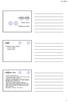 Komprese dat Radim Farana Podklady pro výuku Obsah Komprese videa a zvuku. Komprese MPEG. Komprese MP3. Komprese videa Velký objem přenášených dat Typický televizní signál - běžná evropská norma pracuje
Komprese dat Radim Farana Podklady pro výuku Obsah Komprese videa a zvuku. Komprese MPEG. Komprese MP3. Komprese videa Velký objem přenášených dat Typický televizní signál - běžná evropská norma pracuje
Jak správně vybrat. Digitální kameru
 Jak správně vybrat Digitální kameru V počátcích filmu byly konstruovány kamery, které zaznamenávaly pouze černobílý obraz bez zvuku. Kvalita záznamu nebyla valná výsledky můžete i dnes posoudit na němých
Jak správně vybrat Digitální kameru V počátcích filmu byly konstruovány kamery, které zaznamenávaly pouze černobílý obraz bez zvuku. Kvalita záznamu nebyla valná výsledky můžete i dnes posoudit na němých
Práce s obrazovým materiálem CENTRUM MEDIÁLNÍHO VZDĚLÁVÁNÍ. Akreditované středisko dalšího vzdělávání pedagogických pracovníků
 Práce s obrazovým materiálem CENTRUM MEDIÁLNÍHO VZDĚLÁVÁNÍ Akreditované středisko dalšího vzdělávání pedagogických pracovníků Obrazový materiál příjemná součást prezentace lépe zapamatovatelný často nahrazení
Práce s obrazovým materiálem CENTRUM MEDIÁLNÍHO VZDĚLÁVÁNÍ Akreditované středisko dalšího vzdělávání pedagogických pracovníků Obrazový materiál příjemná součást prezentace lépe zapamatovatelný často nahrazení
KAPITOLA 13. Formáty videa. V této kapitole: DV (AVI) Formát videa MPEG HDV, High Definition AVCHD Porovnání formátů
 KAPITOLA 13 Formáty videa V této kapitole: DV (AVI) Formát videa MPEG HDV, High Definition AVCHD Porovnání formátů 278 Kapitola 13: Formáty videa V této kapitole se budeme zabývat rozdíly mezi formáty,
KAPITOLA 13 Formáty videa V této kapitole: DV (AVI) Formát videa MPEG HDV, High Definition AVCHD Porovnání formátů 278 Kapitola 13: Formáty videa V této kapitole se budeme zabývat rozdíly mezi formáty,
Moderní multimediální elektronika (U3V)
 Moderní multimediální elektronika (U3V) Prezentace č. 7 Digitální fotografie a digitální fotoaparáty Ing. Tomáš Kratochvíl, Ph.D. Ústav radioelektroniky, FEKT VUT v Brně Program prezentace Digitální fotografie
Moderní multimediální elektronika (U3V) Prezentace č. 7 Digitální fotografie a digitální fotoaparáty Ing. Tomáš Kratochvíl, Ph.D. Ústav radioelektroniky, FEKT VUT v Brně Program prezentace Digitální fotografie
Základní pojmy. Multimédia. Multimédia a interaktivita
 Základní pojmy Multimédia Jedná se o sloučení pohyblivého obrazu, přinejmenším v televizní kvalitě, s vysokou kvalitou zvuku a počítačem, jako řídícím systémem. Jako multimediální systém se označuje souhrn
Základní pojmy Multimédia Jedná se o sloučení pohyblivého obrazu, přinejmenším v televizní kvalitě, s vysokou kvalitou zvuku a počítačem, jako řídícím systémem. Jako multimediální systém se označuje souhrn
Identifikátor materiálu: ICT-1-19
 Identifikátor materiálu: ICT-1-19 Předmět Informační a komunikační technologie Téma materiálu Komprimace, archivace dat Autor Ing. Bohuslav Nepovím Anotace Student si procvičí / osvojí komprimaci, archivaci
Identifikátor materiálu: ICT-1-19 Předmět Informační a komunikační technologie Téma materiálu Komprimace, archivace dat Autor Ing. Bohuslav Nepovím Anotace Student si procvičí / osvojí komprimaci, archivaci
Pořízení rastrového obrazu
 Pořízení rastrového obrazu Poznámky k předmětu POČÍTAČOVÁ GRAFIKA Martina Mudrová duben 2006 Úvod Nejčastější metody pořízení rastrového obrazu: digitální fotografie skenování rasterizace vektorových obrázků
Pořízení rastrového obrazu Poznámky k předmětu POČÍTAČOVÁ GRAFIKA Martina Mudrová duben 2006 Úvod Nejčastější metody pořízení rastrového obrazu: digitální fotografie skenování rasterizace vektorových obrázků
Digitalizace signálu (obraz, zvuk)
 Digitalizace signálu (obraz, zvuk) Základem pro digitalizaci obrazu je převod světla na elektrické veličiny. K převodu světla na elektrické veličiny slouží např. čip CCD. Zkratka CCD znamená Charged Coupled
Digitalizace signálu (obraz, zvuk) Základem pro digitalizaci obrazu je převod světla na elektrické veličiny. K převodu světla na elektrické veličiny slouží např. čip CCD. Zkratka CCD znamená Charged Coupled
ŠABLONY INOVACE OBSAH UČIVA
 ŠABLONY INOVACE OBSAH UČIVA Číslo a název projektu CZ.1.07/1.5.00/34. 0185 Moderní škola 21. století Číslo a název šablony III/2 Inovace a zkvalitnění výuky prostřednictvím ICT klíčové aktivity Název vzdělávací
ŠABLONY INOVACE OBSAH UČIVA Číslo a název projektu CZ.1.07/1.5.00/34. 0185 Moderní škola 21. století Číslo a název šablony III/2 Inovace a zkvalitnění výuky prostřednictvím ICT klíčové aktivity Název vzdělávací
Gymnázium Vincence Makovského se sportovními třídami Nové Město na Moravě
 VY_32_INOVACE_INF_BU_03 Sada: Digitální fotografie Téma: Práce se světlem Autor: Mgr. Miloš Bukáček Předmět: Informatika Ročník: 3. ročník osmiletého gymnázia, třída 3.A Využití: Prezentace určená pro
VY_32_INOVACE_INF_BU_03 Sada: Digitální fotografie Téma: Práce se světlem Autor: Mgr. Miloš Bukáček Předmět: Informatika Ročník: 3. ročník osmiletého gymnázia, třída 3.A Využití: Prezentace určená pro
Digitální fotografie. Mgr. Milana Soukupová Gymnázium Česká Třebová
 Digitální fotografie Mgr. Milana Soukupová Gymnázium Česká Třebová Téma sady didaktických materiálů Digitální fotografie I. Číslo a název šablony Číslo didaktického materiálu Druh didaktického materiálu
Digitální fotografie Mgr. Milana Soukupová Gymnázium Česká Třebová Téma sady didaktických materiálů Digitální fotografie I. Číslo a název šablony Číslo didaktického materiálu Druh didaktického materiálu
2. Čím budeme fotografovat? Vybíráme digitální fotoaparát
 2. Čím budeme fotografovat? Vybíráme digitální fotoaparát Ing. Libor Jakubčík, 2012 CC BY - SA 3.0 http://creativecommons.org/licenses/by-sa/3.0/ Základní rozdělení digitálních fotoaparátů Kompakty zdroj
2. Čím budeme fotografovat? Vybíráme digitální fotoaparát Ing. Libor Jakubčík, 2012 CC BY - SA 3.0 http://creativecommons.org/licenses/by-sa/3.0/ Základní rozdělení digitálních fotoaparátů Kompakty zdroj
Zvuková karta. Zvuk a zvuková zařízení. Vývoj, typy, vlastnosti
 Zvuk a zvuková zařízení. Vývoj, typy, vlastnosti Zvuková karta Počítač řady PC je ve své standardní konfiguraci vybaven malým reproduktorem označovaným jako PC speaker. Tento reproduktor je součástí skříně
Zvuk a zvuková zařízení. Vývoj, typy, vlastnosti Zvuková karta Počítač řady PC je ve své standardní konfiguraci vybaven malým reproduktorem označovaným jako PC speaker. Tento reproduktor je součástí skříně
Ing. Jakub Ulmann. Zavádění inovativních metod a výukových materiálů do přírodovědných předmětů na Gymnáziu v Krnově
 Zavádění inovativních metod a výukových materiálů do přírodovědných předmětů na Gymnáziu v Krnově 07_10_Zobrazování optickými soustavami 3 Ing. Jakub Ulmann Digitální fotoaparát Jak digitální fotoaparáty
Zavádění inovativních metod a výukových materiálů do přírodovědných předmětů na Gymnáziu v Krnově 07_10_Zobrazování optickými soustavami 3 Ing. Jakub Ulmann Digitální fotoaparát Jak digitální fotoaparáty
Video. Co je to video. Vlastnosti videa. Frame rate. Prokládání
 Video Co je to video Video je technologie, která zaznamenává a přehrává sérii po sobě jdoucích obrázků. K přenosu videa se používají elektrické signály. Elektrické signály v sobě zapouzdřují složku RGB.
Video Co je to video Video je technologie, která zaznamenává a přehrává sérii po sobě jdoucích obrázků. K přenosu videa se používají elektrické signály. Elektrické signály v sobě zapouzdřují složku RGB.
Základy digitální fotografie
 Základy digitální fotografie Lekce 2 PROJEKT financovaný z Operačního programu Vzdělávání pro konkurenceschopnost ZVYŠOVÁNÍ IT GRAMOTNOSTI ZAMĚSTNANCŮ VYBRANÝCH FAKULT MU Registrační číslo: CZ.1.07/2.2.00/15.0224
Základy digitální fotografie Lekce 2 PROJEKT financovaný z Operačního programu Vzdělávání pro konkurenceschopnost ZVYŠOVÁNÍ IT GRAMOTNOSTI ZAMĚSTNANCŮ VYBRANÝCH FAKULT MU Registrační číslo: CZ.1.07/2.2.00/15.0224
1) Videokamery 2) Webkamery
 1) Videokamery 2) Webkamery Videokamera je elektronické zařízení, sloužící k zachycení pohyblivého obrazu a synchronního zvuku. Rozdělení: Analogové dnes jsou na ústupu a téměř se nevyrábí. Minulé systémy:
1) Videokamery 2) Webkamery Videokamera je elektronické zařízení, sloužící k zachycení pohyblivého obrazu a synchronního zvuku. Rozdělení: Analogové dnes jsou na ústupu a téměř se nevyrábí. Minulé systémy:
PRÁCE S VIDEEM. Název šablony: III/2-1, Výuka IVT na 2. stupni práce s videem
 PRÁCE S VIDEEM Název šablony: III/2-1, Výuka IVT na 2. stupni práce s videem Číslo a název projektu: CZ.1.07/1.4.00/21.3443, Krok za krokem na ZŠ Želatovská ve 21.století Název školy: ZŠ Přerov, Želatovská
PRÁCE S VIDEEM Název šablony: III/2-1, Výuka IVT na 2. stupni práce s videem Číslo a název projektu: CZ.1.07/1.4.00/21.3443, Krok za krokem na ZŠ Želatovská ve 21.století Název školy: ZŠ Přerov, Želatovská
Registrační číslo projektu: CZ.1.07/1.5.00/34.0185. Název projektu: Moderní škola 21. století. Zařazení materiálu: Ověření materiálu ve výuce:
 STŘEDNÍ ODBORNÁ ŠKOLA A STŘEDNÍ ODBORNÉ UČILIŠTĚ NERATOVICE Školní 664, 277 11 Neratovice, tel.: 315 682 314, IČO: 683 834 95, IZO: 110 450 639 Ředitelství školy: Spojovací 632, 277 11 Neratovice tel.:
STŘEDNÍ ODBORNÁ ŠKOLA A STŘEDNÍ ODBORNÉ UČILIŠTĚ NERATOVICE Školní 664, 277 11 Neratovice, tel.: 315 682 314, IČO: 683 834 95, IZO: 110 450 639 Ředitelství školy: Spojovací 632, 277 11 Neratovice tel.:
Základy techniky - fotoaparát
 Základy techniky - fotoaparát 1 XXXXXXX návod je pro zbabělce XXXXXXX 2 Podstata digitální fotografie rozdíl mezi analogovou a digitální fotografií je především ve způsobu záznamu obrazu na citlivou vrstvu
Základy techniky - fotoaparát 1 XXXXXXX návod je pro zbabělce XXXXXXX 2 Podstata digitální fotografie rozdíl mezi analogovou a digitální fotografií je především ve způsobu záznamu obrazu na citlivou vrstvu
Základy digitální fotografie
 Číslo projektu CZ.1.07/1.5.00/34.0036 Tématický celek Inovace výuky ICT na BPA Název projektu Inovace a individualizace výuky Název materiálu Číslo materiálu VY_32_INOVACE_FIL15 Ročník První Název školy
Číslo projektu CZ.1.07/1.5.00/34.0036 Tématický celek Inovace výuky ICT na BPA Název projektu Inovace a individualizace výuky Název materiálu Číslo materiálu VY_32_INOVACE_FIL15 Ročník První Název školy
Technické údaje DSC-WX7
 Technické údaje DSC-WX7 Optický zoom 5x Objektiv Přesný digitální zoom Funkce Smart Zoom Přibl. 20x (celkem) až 36x (ve standardu VGA) F 2,6 6,3 Ohnisková vzdálenost (f= mm) 4,5 22,5 Ohnisková vzdálenost
Technické údaje DSC-WX7 Optický zoom 5x Objektiv Přesný digitální zoom Funkce Smart Zoom Přibl. 20x (celkem) až 36x (ve standardu VGA) F 2,6 6,3 Ohnisková vzdálenost (f= mm) 4,5 22,5 Ohnisková vzdálenost
Volitelný modul školení P projektu SIPVZ
 Volitelný modul školení P projektu SIPVZ lektor Mgr.Jaroslav Hasil GRAFIKA A DIGITÁLNÍ FOTOGRAFIE ÚVOD Čím kdo fotí Existují analogové a digitální fotoaparáty - analogové přístroje ukládají fotografie
Volitelný modul školení P projektu SIPVZ lektor Mgr.Jaroslav Hasil GRAFIKA A DIGITÁLNÍ FOTOGRAFIE ÚVOD Čím kdo fotí Existují analogové a digitální fotoaparáty - analogové přístroje ukládají fotografie
Typy digitálních fotoaparátů
 Typy digitálních fotoaparátů Kompaktní digitální fotoaparáty (falešné) digitální zrcadlovky (EVF, ultrazoomy) Pravé zrcadlovky (DSLR) Tzv. digitální stěny ???????????????????????????? Vidíme očima čipu
Typy digitálních fotoaparátů Kompaktní digitální fotoaparáty (falešné) digitální zrcadlovky (EVF, ultrazoomy) Pravé zrcadlovky (DSLR) Tzv. digitální stěny ???????????????????????????? Vidíme očima čipu
Počítačová grafika SZŠ A VOŠZ MERHAUTOVA 15, BRNO
 Počítačová grafika SZŠ A VOŠZ MERHAUTOVA 15, BRNO 1 Základní dělení 3D grafika 2D grafika vektorová rastrová grafika 2/29 Vektorová grafika Jednotlivé objekty jsou tvořeny křivkami Využití: tvorba diagramů,
Počítačová grafika SZŠ A VOŠZ MERHAUTOVA 15, BRNO 1 Základní dělení 3D grafika 2D grafika vektorová rastrová grafika 2/29 Vektorová grafika Jednotlivé objekty jsou tvořeny křivkami Využití: tvorba diagramů,
Digitální fotografie. Mgr. Milana Soukupová Gymnázium Česká Třebová
 Digitální fotografie Mgr. Milana Soukupová Gymnázium Česká Třebová Téma sady didaktických materiálů Digitální fotografie I. Číslo a název šablony Číslo didaktického materiálu Druh didaktického materiálu
Digitální fotografie Mgr. Milana Soukupová Gymnázium Česká Třebová Téma sady didaktických materiálů Digitální fotografie I. Číslo a název šablony Číslo didaktického materiálu Druh didaktického materiálu
Technické údajedsc-hx20v
 Technické údajedsc-hx20v Příslušenství je určené pro konkrétní modely. Specifikace se mohou v různých zemích lišit. Objektiv Optický zoom Zoom s čistým obrazem Digitální zoom F Ohnisková vzdálenost (f=
Technické údajedsc-hx20v Příslušenství je určené pro konkrétní modely. Specifikace se mohou v různých zemích lišit. Objektiv Optický zoom Zoom s čistým obrazem Digitální zoom F Ohnisková vzdálenost (f=
STŘEDNÍ PRŮMYSLOVÁ ŠKOLA NA PROSEKU. TV, kabelové modemy
 EVROPSKÝ SOCIÁLNÍ FOND TV, kabelové modemy PRAHA & EU INVESTUJEME DO VAŠÍ BUDOUCNOSTI Podpora kvality výuky informačních a telekomunikačních technologií ITTEL CZ.2.17/3.1.00/36206 Distribuce TV vysílání
EVROPSKÝ SOCIÁLNÍ FOND TV, kabelové modemy PRAHA & EU INVESTUJEME DO VAŠÍ BUDOUCNOSTI Podpora kvality výuky informačních a telekomunikačních technologií ITTEL CZ.2.17/3.1.00/36206 Distribuce TV vysílání
Informační a komunikační technologie. Základy informatiky. 5 vyučovacích hodin. Osobní počítače, soubory s fotografiemi
 Výstupový indikátor 06.43.19 Název Autor: Vzdělávací oblast: Vzdělávací obory: Ročník: Časový rozsah: Pomůcky: Projekt Integrovaný vzdělávací systém města Jáchymov - Mosty Digitální fotografie Petr Hepner,
Výstupový indikátor 06.43.19 Název Autor: Vzdělávací oblast: Vzdělávací obory: Ročník: Časový rozsah: Pomůcky: Projekt Integrovaný vzdělávací systém města Jáchymov - Mosty Digitální fotografie Petr Hepner,
Zásady prezentace CENTRUM MEDIÁLNÍHO VZDĚLÁVÁNÍ. Akreditované středisko dalšího vzdělávání pedagogických pracovníků
 Zásady prezentace CENTRUM MEDIÁLNÍHO VZDĚLÁVÁNÍ Akreditované středisko dalšího vzdělávání pedagogických pracovníků Prezentace Prezentace: přednášený text + elektronický materiál Přednášený text: poutavý
Zásady prezentace CENTRUM MEDIÁLNÍHO VZDĚLÁVÁNÍ Akreditované středisko dalšího vzdělávání pedagogických pracovníků Prezentace Prezentace: přednášený text + elektronický materiál Přednášený text: poutavý
Počítačová gramotnost II Mgr. Jiří Rozsypal aktualizace 1. 9. 2011
 Počítačová gramotnost II Mgr. Jiří Rozsypal aktualizace 1. 9. 2011 Počítačová gramotnost II Tato inovace předmětu Počítačová gramotnost II je spolufinancována Evropským sociálním fondem a Státním rozpočtem
Počítačová gramotnost II Mgr. Jiří Rozsypal aktualizace 1. 9. 2011 Počítačová gramotnost II Tato inovace předmětu Počítačová gramotnost II je spolufinancována Evropským sociálním fondem a Státním rozpočtem
MCDVR31H. Mini DVR s vestavěnou HD kamerou a displejem. Uživatelský manuál
 MCDVR31H Mini DVR s vestavěnou HD kamerou a displejem Uživatelský manuál Kamera je ideální pro záznam provozu v autě nebo pro jiný mobilní záznam. Zařízení ukládá obraz na SD karty do kapacity 32GB. Rozlišení
MCDVR31H Mini DVR s vestavěnou HD kamerou a displejem Uživatelský manuál Kamera je ideální pro záznam provozu v autě nebo pro jiný mobilní záznam. Zařízení ukládá obraz na SD karty do kapacity 32GB. Rozlišení
Rozdělení přístroje zobrazovací
 Optické přístroje úvod Rozdělení přístroje zobrazovací obraz zdánlivý subjektivní přístroje lupa mikroskop dalekohled obraz skutečný objektivní přístroje fotoaparát projekční přístroje přístroje laboratorní
Optické přístroje úvod Rozdělení přístroje zobrazovací obraz zdánlivý subjektivní přístroje lupa mikroskop dalekohled obraz skutečný objektivní přístroje fotoaparát projekční přístroje přístroje laboratorní
Obsah. Předmluva 9 1. Potřebné vybavení 11. 2. Z jakých částí se skládá kamera 19
 Obsah Předmluva 9 1. Potřebné vybavení 11 Videokamera 12 Počítač 12 Střihové a grafické karty 14 Software pro zpracování videa 16 Něco málo o existujících videosystémech 16 Co rozumíme pojmem videosystém?
Obsah Předmluva 9 1. Potřebné vybavení 11 Videokamera 12 Počítač 12 Střihové a grafické karty 14 Software pro zpracování videa 16 Něco málo o existujících videosystémech 16 Co rozumíme pojmem videosystém?
Základy informatiky část 10
 Základy informatiky část 10 Ing. Vladimír Beneš vedoucí K-101 MSIT 4. patro, místnost č. 414 e-mail: vbenes@bivs.cz Ing. Bohuslav Růžička, CSc. tajemník K-108 MSIT 2. patro, místnost č. 215 e-mail: bruzicka@bivs.cz
Základy informatiky část 10 Ing. Vladimír Beneš vedoucí K-101 MSIT 4. patro, místnost č. 414 e-mail: vbenes@bivs.cz Ing. Bohuslav Růžička, CSc. tajemník K-108 MSIT 2. patro, místnost č. 215 e-mail: bruzicka@bivs.cz
Technické údajedsc-h90
 Technické údajedsc-h90 Příslušenství je určené pro konkrétní modely. Specifikace se mohou v různých zemích lišit. Objektiv Optický zoom Zoom s čistým obrazem Digitální zoom F Ohnisková vzdálenost (f= mm)
Technické údajedsc-h90 Příslušenství je určené pro konkrétní modely. Specifikace se mohou v různých zemích lišit. Objektiv Optický zoom Zoom s čistým obrazem Digitální zoom F Ohnisková vzdálenost (f= mm)
Fotokroužek 2009/2010
 Fotokroužek 2009/2010 První hodina Úvod do digitální fotografie Druhy fotoaparátů Diskuse Bc. Tomáš Otruba, 2009 Pouze pro studijní účely žáků ZŠ Slovanské náměstí Historie fotografie Za první fotografii
Fotokroužek 2009/2010 První hodina Úvod do digitální fotografie Druhy fotoaparátů Diskuse Bc. Tomáš Otruba, 2009 Pouze pro studijní účely žáků ZŠ Slovanské náměstí Historie fotografie Za první fotografii
Barvy a barevné modely. Počítačová grafika
 Barvy a barevné modely Počítačová grafika Barvy Barva základní atribut pro definici obrazu u každého bodu, křivky či výplně se definuje barva v rastrové i vektorové grafice všechny barvy, se kterými počítač
Barvy a barevné modely Počítačová grafika Barvy Barva základní atribut pro definici obrazu u každého bodu, křivky či výplně se definuje barva v rastrové i vektorové grafice všechny barvy, se kterými počítač
Konektory a Kabely. Aneb zařízení integrovaná do základní desky a konektory a kabeláž pro připojení externích zařízení
 Karel Johanovský Michal Bílek SPŠ-JIA Konektory a Kabely Aneb zařízení integrovaná do základní desky a konektory a kabeláž pro připojení externích zařízení 1 Zařízení integrovaná do MB Základní deska se
Karel Johanovský Michal Bílek SPŠ-JIA Konektory a Kabely Aneb zařízení integrovaná do základní desky a konektory a kabeláž pro připojení externích zařízení 1 Zařízení integrovaná do MB Základní deska se
Kamera - základní pojmy. Připravil: Jiří Mühlfait, DiS.
 Kamera - základní pojmy Připravil: Jiří Mühlfait, DiS. 1 Historie a stručný vývoj 2 Historie televize 1843 - Alexandr Bain formuloval základní principy přenosu obrazu na dálku: Rozklad obrazu na řádky
Kamera - základní pojmy Připravil: Jiří Mühlfait, DiS. 1 Historie a stručný vývoj 2 Historie televize 1843 - Alexandr Bain formuloval základní principy přenosu obrazu na dálku: Rozklad obrazu na řádky
Multimediální systémy. 08 Zvuk
 Multimediální systémy 08 Zvuk Michal Kačmařík Institut geoinformatiky, VŠB-TUO Osnova přednášky Zvuk fyzikální podstata a vlastnosti Digitální zvuk Komprese, kodeky, formáty Zvuk v MMS Přítomnost zvuku
Multimediální systémy 08 Zvuk Michal Kačmařík Institut geoinformatiky, VŠB-TUO Osnova přednášky Zvuk fyzikální podstata a vlastnosti Digitální zvuk Komprese, kodeky, formáty Zvuk v MMS Přítomnost zvuku
PROVÁDĚCÍ NAŘÍZENÍ KOMISE (EU) č. 459/2014 ze dne 29. dubna 2014, kterým se mění některá nařízení o zařazení zboží do kombinované nomenklatury
 6.5.2014 L 133/43 PROVÁDĚCÍ NAŘÍZENÍ KOMISE (EU) č. 459/2014 ze dne 29. dubna 2014, kterým se mění některá nařízení o zařazení zboží do kombinované nomenklatury EVROPSKÁ KOMISE, s ohledem na Smlouvu o
6.5.2014 L 133/43 PROVÁDĚCÍ NAŘÍZENÍ KOMISE (EU) č. 459/2014 ze dne 29. dubna 2014, kterým se mění některá nařízení o zařazení zboží do kombinované nomenklatury EVROPSKÁ KOMISE, s ohledem na Smlouvu o
III/ 2 Inovace a zkvalitnění výuky prostřednictvím ICT
 Metodický list k didaktickému materiálu Číslo a název šablony Číslo didaktického materiálu Druh didaktického materiálu Autor Jazyk Téma sady didaktických materiálů Téma didaktického materiálu Vyučovací
Metodický list k didaktickému materiálu Číslo a název šablony Číslo didaktického materiálu Druh didaktického materiálu Autor Jazyk Téma sady didaktických materiálů Téma didaktického materiálu Vyučovací
III/ 2 Inovace a zkvalitnění výuky prostřednictvím ICT
 Metodický list k didaktickému materiálu Číslo a název šablony Číslo didaktického materiálu Druh didaktického materiálu Autor Jazyk Téma sady didaktických materiálů Téma didaktického materiálu Vyučovací
Metodický list k didaktickému materiálu Číslo a název šablony Číslo didaktického materiálu Druh didaktického materiálu Autor Jazyk Téma sady didaktických materiálů Téma didaktického materiálu Vyučovací
I N V E S T I C E D O R O Z V O J E V Z D Ě L Á V Á N Í. Počet: 30
 Příloha č. 1 - Technické podmínky I N V E S T I C E D O R O Z V O J E V Z D Ě L Á V Á N Í Technické zadání zakázky na dodávku výpočetní techniky pro Střední odbornou školu a Střední odborné učiliště, Moravské
Příloha č. 1 - Technické podmínky I N V E S T I C E D O R O Z V O J E V Z D Ě L Á V Á N Í Technické zadání zakázky na dodávku výpočetní techniky pro Střední odbornou školu a Střední odborné učiliště, Moravské
1. Polotóny, tisk šedých úrovní
 1. Polotóny, tisk šedých úrovní Studijní cíl Tento blok kurzu je věnován problematice principu tisku polotónů a šedých úrovní v oblasti počítačové grafiky. Doba nutná k nastudování 2 hodiny 1.1 Základní
1. Polotóny, tisk šedých úrovní Studijní cíl Tento blok kurzu je věnován problematice principu tisku polotónů a šedých úrovní v oblasti počítačové grafiky. Doba nutná k nastudování 2 hodiny 1.1 Základní
MULTIMEDIÁLNÍ A HYPERMEDIÁLNÍ SYSTÉMY
 MULTIMEDIÁLNÍ A HYPERMEDIÁLNÍ SYSTÉMY 6) Snímání obrazu Petr Lobaz, 24. 3. 2009 OBRAZOVÁ DATA OBRAZ statický dynamický bitmapový vektorový popis 2D 3D MHS Snímání obrazu 2 / 41 ZPRACOVÁNÍ OBRAZU pořízení
MULTIMEDIÁLNÍ A HYPERMEDIÁLNÍ SYSTÉMY 6) Snímání obrazu Petr Lobaz, 24. 3. 2009 OBRAZOVÁ DATA OBRAZ statický dynamický bitmapový vektorový popis 2D 3D MHS Snímání obrazu 2 / 41 ZPRACOVÁNÍ OBRAZU pořízení
Video boroskop AX-B520. Návod k obsluze
 Video boroskop AX-B520 Návod k obsluze Obsah 1. Bezpečnostní instrukce... 3 2. Popis funkce... 3 3. Technické údaje... 4 4. Popis přístroje... 5 5. Obsluha zařízení... 7 6. Upozornění... 13 2 1. Bezpečnostní
Video boroskop AX-B520 Návod k obsluze Obsah 1. Bezpečnostní instrukce... 3 2. Popis funkce... 3 3. Technické údaje... 4 4. Popis přístroje... 5 5. Obsluha zařízení... 7 6. Upozornění... 13 2 1. Bezpečnostní
Digitální fotografie. Mgr. Milana Soukupová Gymnázium Česká Třebová
 Digitální fotografie Mgr. Milana Soukupová Gymnázium Česká Třebová Téma sady didaktických materiálů Číslo a název šablony Číslo didaktického materiálu Druh didaktického materiálu Téma didaktického materiálu
Digitální fotografie Mgr. Milana Soukupová Gymnázium Česká Třebová Téma sady didaktických materiálů Číslo a název šablony Číslo didaktického materiálu Druh didaktického materiálu Téma didaktického materiálu
Obrazové snímače a televizní kamery
 Obrazové snímače a televizní kamery Prof. Ing. Václav Říčný, CSc. Současná televizní technika a videotechnika kurz U3V Program semináře a cvičení Snímače obrazových signálů akumulační a neakumulační. Monolitické
Obrazové snímače a televizní kamery Prof. Ing. Václav Říčný, CSc. Současná televizní technika a videotechnika kurz U3V Program semináře a cvičení Snímače obrazových signálů akumulační a neakumulační. Monolitické
Obrazové snímače a televizní kamery
 Obrazové snímače a televizní kamery Prof. Ing. Václav Říčný, CSc. Současná televizní technika a videotechnika kurz U3V Program semináře a cvičení Snímače obrazových signálů akumulační a neakumulační. Monolitické
Obrazové snímače a televizní kamery Prof. Ing. Václav Říčný, CSc. Současná televizní technika a videotechnika kurz U3V Program semináře a cvičení Snímače obrazových signálů akumulační a neakumulační. Monolitické
Gymnázium Vincence Makovského se sportovními třídami Nové Město na Moravě
 VY_32_INOVACE_INF_BU_01 Sada: Digitální fotografie Téma: Princip, kategorie digitálů Autor: Mgr. Miloš Bukáček Předmět: Informatika Ročník: 3. ročník osmiletého gymnázia, třída 3.A Využití: Prezentace
VY_32_INOVACE_INF_BU_01 Sada: Digitální fotografie Téma: Princip, kategorie digitálů Autor: Mgr. Miloš Bukáček Předmět: Informatika Ročník: 3. ročník osmiletého gymnázia, třída 3.A Využití: Prezentace
Grafika na počítači. Bc. Veronika Tomsová
 Grafika na počítači Bc. Veronika Tomsová Proces zpracování obrazu Proces zpracování obrazu 1. Snímání obrazu 2. Digitalizace obrazu převod spojitého signálu na matici čísel reprezentující obraz 3. Předzpracování
Grafika na počítači Bc. Veronika Tomsová Proces zpracování obrazu Proces zpracování obrazu 1. Snímání obrazu 2. Digitalizace obrazu převod spojitého signálu na matici čísel reprezentující obraz 3. Předzpracování
Videokamera, základy editace videa
 STŘEDNÍ PRŮMYSLOVÁ ŠKOLA ELEKTROTECHNICKÁ A INFORMAČNÍCH TECHNOLOGIÍ BRNO Videokamera, základy editace videa Používání zařízení při výuce multimédií Mgr. David Čížek Brno 2013 Obsah 1. Úvod...2 2. Video
STŘEDNÍ PRŮMYSLOVÁ ŠKOLA ELEKTROTECHNICKÁ A INFORMAČNÍCH TECHNOLOGIÍ BRNO Videokamera, základy editace videa Používání zařízení při výuce multimédií Mgr. David Čížek Brno 2013 Obsah 1. Úvod...2 2. Video
Datové formáty videa a jejich využití. Tomáš Kvapil, Filip Le Manažerská informatika Multimédia
 Datové formáty videa a jejich využití Tomáš Kvapil, Filip Le Manažerská informatika Multimédia 8.12.2016 Obsah Vlastnosti videa Kontejnery Kodeky Vlastnosti videa Snímková frekvence Datový tok Prokládání
Datové formáty videa a jejich využití Tomáš Kvapil, Filip Le Manažerská informatika Multimédia 8.12.2016 Obsah Vlastnosti videa Kontejnery Kodeky Vlastnosti videa Snímková frekvence Datový tok Prokládání
Teprve půlka přednášek?! já nechci
 Teprve půlka přednášek?! já nechci 1 Světlocitlivé snímací prvky Obrazové senzory, obsahující světlocitlové buňky Zařízení citlivé na světlo Hlavní druhy CCD CMOS Foven X3 Polovodičové integrované obvody
Teprve půlka přednášek?! já nechci 1 Světlocitlivé snímací prvky Obrazové senzory, obsahující světlocitlové buňky Zařízení citlivé na světlo Hlavní druhy CCD CMOS Foven X3 Polovodičové integrované obvody
Řídící karta PCI v. 2.2 LED Panely , revize 1.0
 Popis řídící karty světelných panelů verze 2.2 Řídící karta PCI v. 2.2 LED Panely 17.9.21, revize 1. Vstupy Video signál analogový PAL / NTSC S-VIDEO konektor, CVS (kompozit) Obrazová data z PC z programu
Popis řídící karty světelných panelů verze 2.2 Řídící karta PCI v. 2.2 LED Panely 17.9.21, revize 1. Vstupy Video signál analogový PAL / NTSC S-VIDEO konektor, CVS (kompozit) Obrazová data z PC z programu
POČÍTAČOVÁ GRAFIKA. Počítačová grafika 1
 Počítačová grafika 1 POČÍTAČOVÁ GRAFIKA Gymnázium Jiřího Wolkera v Prostějově Výukové materiály z matematiky pro nižší gymnázia Autoři projektu Student na prahu 21. století - využití ICT ve vyučování matematiky
Počítačová grafika 1 POČÍTAČOVÁ GRAFIKA Gymnázium Jiřího Wolkera v Prostějově Výukové materiály z matematiky pro nižší gymnázia Autoři projektu Student na prahu 21. století - využití ICT ve vyučování matematiky
Digitální fotoaparáty, základy digitální fotografie
 Projekt: Inovace oboru Mechatronik pro Zlínský kraj Registrační číslo: CZ.1.07/1.1.08/03.0009 Digitální fotoaparáty, základy digitální fotografie Obsah Obsah...1 Digitální fotoaparáty...3 Základní rozdělení...3
Projekt: Inovace oboru Mechatronik pro Zlínský kraj Registrační číslo: CZ.1.07/1.1.08/03.0009 Digitální fotoaparáty, základy digitální fotografie Obsah Obsah...1 Digitální fotoaparáty...3 Základní rozdělení...3
Digitální fotoaparáty
 Digitální fotoaparáty Ing. Tomáš Kratochvíl Současná televizní technika a videotechnika kurz U3V Program semináře a cvičení Digitální fotografie snímání jasu a skládání barev. Digitální fotoaparát princip
Digitální fotoaparáty Ing. Tomáš Kratochvíl Současná televizní technika a videotechnika kurz U3V Program semináře a cvičení Digitální fotografie snímání jasu a skládání barev. Digitální fotoaparát princip
Digitální fotoaparáty
 Digitální fotoaparáty Ing. Tomáš Kratochvíl Současná televizní technika a videotechnika kurz U3V Program semináře a cvičení Digitální fotografie snímání jasu a skládání barev. Digitální fotoaparát princip
Digitální fotoaparáty Ing. Tomáš Kratochvíl Současná televizní technika a videotechnika kurz U3V Program semináře a cvičení Digitální fotografie snímání jasu a skládání barev. Digitální fotoaparát princip
ZÁSADY FOTOGRAFOVÁNÍ A
 ZÁSADY FOTOGRAFOVÁNÍ A KOMPOZICE OBRAZU Lenka Bednaříková OBSAH Příprava Světlo Clona Závěrka ISO Scéna Kompozice Nejčastější chyby PŘÍPRAVA Fotografujeme jen tehdy, když máme co fotit Pokud jdeme do přírody,
ZÁSADY FOTOGRAFOVÁNÍ A KOMPOZICE OBRAZU Lenka Bednaříková OBSAH Příprava Světlo Clona Závěrka ISO Scéna Kompozice Nejčastější chyby PŘÍPRAVA Fotografujeme jen tehdy, když máme co fotit Pokud jdeme do přírody,
Charakteristiky zvuk. záznamů
 Charakteristiky zvuk. záznamů Your Name Jan Kvasnička Your Title 2010 Roman Brückner Your Organization (Line #1) Your Organization (Line #2) Obsah prezentace Digitalizace zvuku Audio formáty Digitální
Charakteristiky zvuk. záznamů Your Name Jan Kvasnička Your Title 2010 Roman Brückner Your Organization (Line #1) Your Organization (Line #2) Obsah prezentace Digitalizace zvuku Audio formáty Digitální
Fotografický aparát. Fotografický aparát. Fotografický aparát. Fotografický aparát. Fotografický aparát. Fotografický aparát
 Michal Veselý, 00 Základní části fotografického aparátu tedy jsou: tělo přístroje objektiv Pochopení funkce běžných objektivů usnadní zjednodušená představa, že objektiv jako celek se chová stejně jako
Michal Veselý, 00 Základní části fotografického aparátu tedy jsou: tělo přístroje objektiv Pochopení funkce běžných objektivů usnadní zjednodušená představa, že objektiv jako celek se chová stejně jako
Technické údajedsc-w630
 Technické údajedsc-w630 Objektiv Optický zoom Digitální zoom 5x 16 MP přibl. 20x / 10 MP přibl. 6x / 5 MP přibl. 8x / VGA přibl. 36x / 2 MP (16:9) přibl. 12x F 2,6 6,3 Ohnisková vzdálenost (f= mm) Ohnisková
Technické údajedsc-w630 Objektiv Optický zoom Digitální zoom 5x 16 MP přibl. 20x / 10 MP přibl. 6x / 5 MP přibl. 8x / VGA přibl. 36x / 2 MP (16:9) přibl. 12x F 2,6 6,3 Ohnisková vzdálenost (f= mm) Ohnisková
čtvrtek, 18. března 2010 Digitální zpracování zvuku a videa 1
 čtvrtek, 18. března 2010 Digitální zpracování zvuku a videa 1 Digitální audio a video jakákoliv zvuková nebo obrazová informace (s případným zvukovým doprovodem) zaznamenaná na libovolném datovém nosiči
čtvrtek, 18. března 2010 Digitální zpracování zvuku a videa 1 Digitální audio a video jakákoliv zvuková nebo obrazová informace (s případným zvukovým doprovodem) zaznamenaná na libovolném datovém nosiči
www.zlinskedumy.cz Střední průmyslová škola Zlín
 VY_32_INOVACE_31_12 Škola Název projektu, reg. č. Vzdělávací oblast Vzdělávací obor Tematický okruh Téma Tematická oblast Název Autor Vytvořeno, pro obor, ročník Anotace Přínos/cílové kompetence Střední
VY_32_INOVACE_31_12 Škola Název projektu, reg. č. Vzdělávací oblast Vzdělávací obor Tematický okruh Téma Tematická oblast Název Autor Vytvořeno, pro obor, ročník Anotace Přínos/cílové kompetence Střední
Registrační číslo projektu: CZ.1.07/1.5.00/34.0185. Název projektu: Moderní škola 21. století. Zařazení materiálu: Ověření materiálu ve výuce:
 STŘEDNÍ ODBORNÁ ŠKOLA A STŘEDNÍ ODBORNÉ UČILIŠTĚ NERATOVICE Školní 664, 277 11 Neratovice, tel.: 315 682 314, IČO: 683 834 95, IZO: 110 450 639 Ředitelství školy: Spojovací 632, 277 11 Neratovice tel.:
STŘEDNÍ ODBORNÁ ŠKOLA A STŘEDNÍ ODBORNÉ UČILIŠTĚ NERATOVICE Školní 664, 277 11 Neratovice, tel.: 315 682 314, IČO: 683 834 95, IZO: 110 450 639 Ředitelství školy: Spojovací 632, 277 11 Neratovice tel.:
Kurz digitální fotografie. blok 1 úvod/kompozice/expozice/technická fotografie
 Kurz digitální fotografie blok 1 úvod/kompozice/expozice/technická fotografie Úvod Mgr. Tomáš Slavíček redaktor časopisu DIGIfoto externí učitel Digitální fotografie na FI MU e-mail: tslavicek@gmail.com
Kurz digitální fotografie blok 1 úvod/kompozice/expozice/technická fotografie Úvod Mgr. Tomáš Slavíček redaktor časopisu DIGIfoto externí učitel Digitální fotografie na FI MU e-mail: tslavicek@gmail.com
DSC. Cyber-Shot. DSCHX1.CEE9 9533 11490 10 4905524598735 Revoluce ve světe kompaktních fotoaparátů. HX1 s
 HX1.CEE9 9533 11490 10 4905524598735 Revoluce ve světe kompaktních fotoaparátů. HX1 s novým snímačem CMOS!!! Kompaktní digitální fotoaparát Cyber-shot s optickou stabilizací a vysokou citlivostí ISO3200,
HX1.CEE9 9533 11490 10 4905524598735 Revoluce ve světe kompaktních fotoaparátů. HX1 s novým snímačem CMOS!!! Kompaktní digitální fotoaparát Cyber-shot s optickou stabilizací a vysokou citlivostí ISO3200,
NAITECH DVC DIGITÁLNÍ VIDEO KAMERA NÁVOD K POUŽITÍ. www.naitech.eu NAI TECH WORLD OF NEW TECHNOLOGIES. Děkujeme za zakoupení výrobku NAITECH,
 NAI DVC DIGITÁLNÍ VIDEO KAMERA Děkujeme za zakoupení výrobku NAI, a přejeme Vám s jeho užíváním prožití mnoha příjemných okamžiků. Vývoji výrobku jsme věnovali maximální úsilí a nemálo prostředků. Můžeme
NAI DVC DIGITÁLNÍ VIDEO KAMERA Děkujeme za zakoupení výrobku NAI, a přejeme Vám s jeho užíváním prožití mnoha příjemných okamžiků. Vývoji výrobku jsme věnovali maximální úsilí a nemálo prostředků. Můžeme
Zvukové rozhraní. Základní pojmy
 Zvukové rozhraní Zvukové rozhraní (zvukový adaptér) je rozšiřující rozhraní počítače, které slouží k počítačovému zpracování zvuku (vstup, výstup). Pro vstup zvuku do počítače je potřeba jeho konverze
Zvukové rozhraní Zvukové rozhraní (zvukový adaptér) je rozšiřující rozhraní počítače, které slouží k počítačovému zpracování zvuku (vstup, výstup). Pro vstup zvuku do počítače je potřeba jeho konverze
Obsah. Historický vývoj Jednotlivé technologie 3D technologie Zobracovací zařízení Budoucnost
 Radek Lacina Obsah Historický vývoj Jednotlivé technologie 3D technologie Zobracovací zařízení Budoucnost Historie Bratři Lumiérové 1895 patentován kinematograf 35 mm film, 16 fps (převzato od Edisona)
Radek Lacina Obsah Historický vývoj Jednotlivé technologie 3D technologie Zobracovací zařízení Budoucnost Historie Bratři Lumiérové 1895 patentován kinematograf 35 mm film, 16 fps (převzato od Edisona)
Registrační číslo projektu: CZ.1.07/1.5.00/34.0185. Název projektu: Moderní škola 21. století. Zařazení materiálu: Ověření materiálu ve výuce:
 STŘEDNÍ ODBORNÁ ŠKOLA A STŘEDNÍ ODBORNÉ UČILIŠTĚ NERATOVICE Školní 664, 277 11 Neratovice, tel.: 315 682 314, IČO: 683 834 95, IZO: 110 450 639 Ředitelství školy: Spojovací 632, 277 11 Neratovice tel.:
STŘEDNÍ ODBORNÁ ŠKOLA A STŘEDNÍ ODBORNÉ UČILIŠTĚ NERATOVICE Školní 664, 277 11 Neratovice, tel.: 315 682 314, IČO: 683 834 95, IZO: 110 450 639 Ředitelství školy: Spojovací 632, 277 11 Neratovice tel.:
A HYPERMEDIÁLNÍ MULTIMEDIÁLNÍ SYSTÉMY OBRAZOVÁ DATA SVĚTLO ZPRACOVÁNÍ OBRAZU OBRAZ. Jak pořídit statický obraz
 MULTIMEDIÁLNÍ A HYPERMEDIÁLNÍ SYSTÉMY 2) Jak pořídit statický obraz Petr Lobaz, 19. 2. 2008 ZPRACOVÁNÍ OBRAZU pořízení fotografie (kresba) + scan digitální fotografie rastrování vektorového popisu korekce
MULTIMEDIÁLNÍ A HYPERMEDIÁLNÍ SYSTÉMY 2) Jak pořídit statický obraz Petr Lobaz, 19. 2. 2008 ZPRACOVÁNÍ OBRAZU pořízení fotografie (kresba) + scan digitální fotografie rastrování vektorového popisu korekce
Moderní multimediální elektronika (U3V)
 Moderní multimediální elektronika (U3V) Prezentace č. 10 Přehrávače a rekordéry DVD-Video Ing. Tomáš Kratochvíl, Ph.D. Ústav radioelektroniky, FEKT VUT v Brně Program prezentace Přehled základních vlastností
Moderní multimediální elektronika (U3V) Prezentace č. 10 Přehrávače a rekordéry DVD-Video Ing. Tomáš Kratochvíl, Ph.D. Ústav radioelektroniky, FEKT VUT v Brně Program prezentace Přehled základních vlastností
KOMPRIMACE. aneb Aby to zabralo méně místa
 KOMPRIMACE aneb Aby to zabralo méně místa Komprimace nebo také komprese je jednoduše řečeno sbalení či spakování dat na mnohem menší velikost. Ve skutečnosti se jedná o vypuštění nadbytečné informace takovým
KOMPRIMACE aneb Aby to zabralo méně místa Komprimace nebo také komprese je jednoduše řečeno sbalení či spakování dat na mnohem menší velikost. Ve skutečnosti se jedná o vypuštění nadbytečné informace takovým
Digitální optický záznamový standard DVD
 Digitální optický záznamový standard DVD Ing. Tomáš Kratochvíl Současná televizní technika a videotechnika kurz U3V Program semináře a cvičení DVD přehled vlastností standardu. Obrazové a zvukové formáty
Digitální optický záznamový standard DVD Ing. Tomáš Kratochvíl Současná televizní technika a videotechnika kurz U3V Program semináře a cvičení DVD přehled vlastností standardu. Obrazové a zvukové formáty
Digitální optický záznamový standard DVD
 Digitální optický záznamový standard DVD Ing. Tomáš Kratochvíl Současná televizní technika a videotechnika kurz U3V Program semináře a cvičení DVD přehled vlastností standardu. Obrazové a zvukové formáty
Digitální optický záznamový standard DVD Ing. Tomáš Kratochvíl Současná televizní technika a videotechnika kurz U3V Program semináře a cvičení DVD přehled vlastností standardu. Obrazové a zvukové formáty
Digitální (počítačová) kamera s mikrofonem AIPTEK PENCAM VOICE II
 NÁVOD K OBSLUZE Digitální (počítačová) kamera s mikrofonem AIPTEK PENCAM VOICE II Obj. č.: 99 48 75 Digitální kamera (fotoaparát), videokamera a počítačová kamera (WebCam) v jednom! Do zabudované paměti
NÁVOD K OBSLUZE Digitální (počítačová) kamera s mikrofonem AIPTEK PENCAM VOICE II Obj. č.: 99 48 75 Digitální kamera (fotoaparát), videokamera a počítačová kamera (WebCam) v jednom! Do zabudované paměti
